Возможности Облака Mailru — как пользоваться программой Файлы, веб-интерфейсом и мобильными приложениями
Главная / Лучшие онлайн-сервисы
7 января 2021
- Возможности Облако@Майл.ру
- Его основные характеристики
- Онлайн версия хранилища
- Программа для работы с диском
- Мобильное приложение Cloud Mail.Ru
Здравствуйте, уважаемые читатели блога KtoNaNovenkogo.ru. Сегодня разговор пойдет про еще один облачный сервис, на сей раз от корпорации Майл.ру. Сначала немного лирики. У меня в компьютере до сих пор работают два жестких диска, которым уже лет двенадцать-пятнадцать, а может быть и больше. «Ну и что, бывает» — скажете вы. Да, но…
За последние несколько лет я выкинул в помойку штук шесть-семь ЖД, которым было от двух до четырех лет отроду, но они все по очереди выходили из строя. Комплектующие сейчас (а ЖД в особенности) крайне ненадежны (видимо это сговор, чтобы продавать все новые и новые объемы, ибо от фирмы производителя качество не зависит). Поэтому всю важную и не очень информацию приходится резервировать. Облачные хранилища в этом плане пришлись как нельзя кстати.
Поэтому всю важную и не очень информацию приходится резервировать. Облачные хранилища в этом плане пришлись как нельзя кстати.
Сейчас я сижу на Дропбоксе, но подходят к концу халявные гигабайты, которые я получил за установку их приложения на мобильник S3. Платный пакет в силу девальвации рубля подорожал почти в два раза. Поэтому сейчас я нахожусь на распутье — либо придушить жабу, либо искать альтернативное бесплатное облако.
Вариант облака от Mail.ru мне приглянулся большими для бесплатного сервиса размерами области для хранения данный — 25 Гбайт (на моем старом аккаунте Майл.ру я даже сотню получил в безраздельное пользование) и его достаточно большой популярностью в рунете. Однако, давайте взглянем на продукт чуток повнимательнее…
Возможности Облако@Майл.ру в сравнении с конкурентами
Раньше у корпорации существовал проект Файлы Mail.ru и предоставлял пользователям возможность обмена файлами. В Files был ряд ограничений на размеры передаваемых объектов и многое другое, но начиная с 2014 этоТ проект считается закрытым и всем настоятельно советуют переехать на облако, куда и был перенесен весь его основной функционал:
Поэтому сегодня имеет смысл говорить исключительно про Облако@Mail. ru. Для начала напомню, что чуть ранее я описал несколько популярных в рунете облачных сервисов, каждый из которых вполне конкурентоспособен (по приведенными ссылкам вы найдете их подробное описание):
ru. Для начала напомню, что чуть ранее я описал несколько популярных в рунете облачных сервисов, каждый из которых вполне конкурентоспособен (по приведенными ссылкам вы найдете их подробное описание):
- Научиться пользоваться Dropbox — замечательный сервис (родоначальник прочих облаков), который хранит не только файлы, но и историю их изменений (меня эта опция разок серьезно выручила). Правда, бесплатно дают всего лишь каких-то два гига, хотя и можно различными способами изощриться, расширив их до шестнадцати. На платном тарифе дают терабайт, но попросят в обмен на это сто вечнозеленых бумажек в год (беспредел какой-то).
- Создать свою страницу на диске Яндекса — на бесплатном аккаунте имеется ограничение в 10-20 Гигов, которые опять же придется добывать различными противоестественными способами. В основном использую его для передачи каких-то фалов (папок) с помощью расшаривания, или же для выкладывания каких-то вещей для скачивания с сайта (Дропбокс в этом плане привередлив к объему создаваемого при скачивании трафика).

- Войти в свой аккаунт на Google диске — как и в Дропбоксе тут имеет место быть сохранение в облаке истории изменения документа, а также огромное число типов файлов можно посмотреть без их загрузки на компьютер. По умолчанию предлагает пятнадцать гигов бесплатно (правда они будут поделены с Джимайлом и Гугл фотками). Там же вы найдете и онлайн-офис (то, что раньше было Гугл документами), если захотите создавать и редактировать документы онлайн.
- OneDrive (бывший СкайДрайв) — детище Микрософта. Простым смертным предоставляют по семь гигов радости, а для владельцев лицензионных восьмерок — двадцать пять. Из фишек можно отметить полную аналогию офиса в онлайн, который обзывается Office Web Apps, а также возможность из интернета получать удаленный доступ к компьютеру, где у вас установлено облачное приложение.
Любезно пропустив вперед и представив конкурентов, я думаю, что пора обозреть возможности веб-интерфейса данного облака, его программы для установки на компьютер и мобильного приложения Mail. Ru Cloud. Набор в общем-то стандартный, да и возможности данного сервиса чем-то схожи с уже описанными у прямых конкурентов.
Ru Cloud. Набор в общем-то стандартный, да и возможности данного сервиса чем-то схожи с уже описанными у прямых конкурентов.
Тем не менее год назад в Майле была акция, по которой многие сумели получить один терабайт свободного места в облаке просто за установку мобильного клиента и его подключение к своему аккаунту. Поэтому в рунете этот сервис весьма активно используется в том числе и для расшаривания чего-нибудь полезного в узких кругах. Вообще мне нравится подход корпорации к бизнесу и это я отметил, когда писал про их обновленную электронную почту. Недаром в сумме все их ресурсы занимают первое место по посещаемости в рунете.
Основные характеристики Майлрушного облака
Итак, какими свойствами и характеристиками обладает Облако@Майл.ру:
- Высокая скорость скачивания и закачивания файлов, которая по идее должна быть ограничена только шириной вашего интернет-канала. В принципе, по поводу скачивания могу подтвердить, ибо приходилось это неоднократно делать. Причем, при скачивании можно выделить (постановкой галочек) сразу несколько файлов и папок, которые в самом облаке запакуются в архив и скачаются одним файлом, что очень удобно.

- Все заливаемые на данный сервер файлы проверяются антивирусом Касперского, что опять же является довольно весомым плюсом, особенно, если вам кто-то предлагает что-то скачать по расшаренной из Mail.ru-диска ссылке.
- Можно скачать программу со страницы cloud.mail.ru для работы с облаком как с десктопного компьютера (поддерживается Винда, Линукс и МакОс), так и с мобильного устройства (имеются приложения для Андроида, АйОС и опять же Винды).Это существенно повышает функционал и удобство работы (на десктопе будет происходить автоматическая синхронизация данных). Хотя, упомянутые выше конкуренты тоже весь этот арсенал имеют в своем загашнике.
- При установке мобильного приложения на гаджете по умолчанию сразу включится синхронизация имеющихся отснятых вами картинок и роликов с облаком Майла (для этой цели там будет иметься специальная папка). Весьма удобная опция, которая позволяет оперативно скидывать свои шедевры с мобильника на комп, или просто оперативно освобождать место на гаджете для новых творческих порывов.

- Как я уже упоминал, в этом сервисе работает тот же принцип, что и у других конкурентов — на компьютере (их можно подключать к одному аккаунту до пяти штук и еще столько же гаджетов с каждой из упомянутых выше ОС) создается папка, содержимое которой в реальном времени будет синхронизироваться с облаком. Кроме этого на самом Майл.ру ваши файлы будут храниться в двух разных дата-центрах (в одном основная копия, в другом — резервная). Это еще больше повышает надежность и снижает вероятность утери ценных данных.
- Можно расшаривать ваши файлы и папки с помощью предоставления на них ссылки. Пользователь, который по ней перейдет, сможет это содержимое либо просмотреть, либо скачать.
- На вкладке «Общий доступ» вы сможете открыть папки для совместного их использования с другим пользователем Mail.ru-облака. Вы отправляете ему приглашение на Емайл, после подтверждения которого он сможет либо только просматривать содержимое данной папки, либо получить возможность его редактировать (по вашему выбору).

Возможность совместного редактирования одного документа разными пользователями (WebDAV) пока находится в стадии тестирования.
- Облако связано с почтой Майл.ру, в нем можно сохранять файлы из писем или, наоборот, прикалывать что-то из хранилища к сообщениям.
- Есть возможность создавать прямо в браузере текстовые документы в онлайн-редакторе похожем на Ворд, а также электронные таблицы и презентации в соответствующих онлайн-редакторах. Облако@Mail.ru этим меня несколько удивило, ибо в рунетовских проектах такого я не встречал.
- По умолчанию вам сразу предоставляется 25 Гбайт свободного пространства на виртуальном диске. Раньше, насколько я понял, предоставляли сотню, но потом, видимо, начали жадничать. Но тем не менее для бесплатного сервиса это довольно приличная цифра, тем более что никаких дополнительных телодвижений для их получения совершать не придется.
Как вы можете видеть, история изменения файлов тут не ведется, а значит восстановить вид файла, который он имел неделю назад, вы не сможете. С одной стороны это минус, но с другой — я за два года данной возможностью воспользовался в Дропбоксе только раз.
С одной стороны это минус, но с другой — я за два года данной возможностью воспользовался в Дропбоксе только раз.
Онлайн версия хранилища файлов Облако@Mail.ru
Веб-интерфейс облака достаточно прост и лаконичен. Нет ничего лишнего и отвлекающего. Лично мне он импонирует больше, чем варианты конкурентов (дизайнеры и юзабелисты поработали на славу).
Вверху имеется две вкладки: «Облако» и «Общий доступ». Первая вкладка открывается по умолчанию, а описание второй вы найдете в видеоролике приведенном чуть выше (там вы можете расшарить для ваших друзей или коллег одну из папок и разрешить каждому из них либо только просматривать содержимое, либо наделите их возможностью редактировать его). Пробежимся по интерфейсу вкладки «Облако»:
- Кнопка «Загрузить» позволяет вам залить на виртуальный диск в Майл.ру ваши файлы. Поддерживается простое перетаскивание объектов мышью. Правда, как и у конкурентов, веб-интерфейс имеет ограничение на размер загружаемого файла в 2 Гбайта.
 Хотите больше? Ставьте программу на свой компьютер.
Хотите больше? Ставьте программу на свой компьютер. - Кнопка «Создать» служит для создания новых папок (если хотите сделать вложенную структуру, то поставьте галочку или кликните правой кнопкой по уже существующей папке и выберите одноименный пункт), а также новых текстовых документов, таблиц или презентаций. Откроются соответствующие онлайн-редакторы — простенькие, но вполне понятные и достаточные, например, для создания документа с чужого компьютера.
- Дальше у нас следует кнопка с галочкой, позволяющая выделять все файлы и папки в открытой директории, а чуть дальше следует кнопка «Скачать». Она может пригодиться при работе не с домашнего компьютера или при передаче вам ссылки на расшаренный файл или папку в облаке Майл.ру. Можно выделить сразу несколько файлов и папок галочками и они все скачаются в виде одного архива (по-моему, есть ограничение на размер такого архив в 4 Гбайта).
- Справа на панели инструментов расположены кнопки переключения вида отображения содержимого вашего облака: либо в виде списка, либо в виде плитки.
 Ну, и последняя кнопка «Свойства» позволяет узнать всю подноготную выделенного файла или папки.
Ну, и последняя кнопка «Свойства» позволяет узнать всю подноготную выделенного файла или папки. - Собственно, все вышеозвученное можно сделать, кликнув правой кнопкой по интересующему объекту и выбрав нужный пункт в открывшемся контекстном меню.
- В левой колонке вы найдете структуру ваших папок, кнопку для обращения в техподдержку (и чтения наиболее часто возникающих у пользователей данного сервиса проблем). Ну, а чуть ниже сможете отслеживать оставшееся свободное место на вашем виртуальном диске Облака@Майл.ру и скачать приложения для вашего компьютера и гаджета, чтобы повысить удобство работы (реально) и получить дополнительные опции.
Mail.Ru Cloud — программы для работы с диском
Собственно, давайте сейчас как раз по работе с десктопной и мобильной версией «Mail.Ru Cloud» и пробежимся. Начнем с компьютера. Скачать программу для Виндовс можно по приведенной ссылке. Мастер установки совершенно «типический». После установки программы [email protected] вам будет предложено указать свои логин и пароль от учетной записи майла:
Если ввели все верно, то на следующем шаге вам предложат при желании поменять место жительства папки Cloud@Mail. Ru, которая и будет в последствии синхронизироваться с облаком. Учтите, что ее размер будет равен размеру файлов, хранящихся на виртуальном облачном диске, и может достичь 25 Гигабайт (а в моем случае и всей сотни).
Ru, которая и будет в последствии синхронизироваться с облаком. Учтите, что ее размер будет равен размеру файлов, хранящихся на виртуальном облачном диске, и может достичь 25 Гигабайт (а в моем случае и всей сотни).
По умолчанию данную папку предлагается создать на диске «С», что для меня лично не приемлемо, ибо я периодически создаю его образ Акронисом и лишние гигабайты мне там совершенно не уперлись.
Традиционно, после установки программы, в трее появится ее значок, кликнув по которому левой кнопкой мыши вы как раз и попадете в эту самую общую папку, которая будет синхронизироваться с облаком. Ну, а меню правой кнопки позволит вам совершить ряд важных и не очень действий.
Например, если вы работаете с одним и тем же облаком от Майла с нескольких компьютеров (разрешено подключать их до пяти штук), то наверняка у разных пользователей будут какие-то свои папки, которые нет смысла синхронизировать всем остальным. Для подобной настройки служит пункт меню «Выбрать папки». В открывшемся окне просто снимите галочки с тех папок, синхронизировать содержимое которых на этом компьютере вам не нужно. Если что, то можно будет все отыграть обратно просто вернув галочки на место.
В открывшемся окне просто снимите галочки с тех папок, синхронизировать содержимое которых на этом компьютере вам не нужно. Если что, то можно будет все отыграть обратно просто вернув галочки на место.
Чтобы добавить новый файл или папку в облако вам теперь не нужно будет открывать в браузере сервис cloud.mail.ru, а достаточно будет просто скопировать в папку [email protected] нужные объекты и они немедленно начнут синхронизироваться с виртуальным облачным диском. Кстати, в контекстном меню всех ваших файликов и папок после установки программы появятся дополнительные пункты помогающие в этом нелегком деле:
А в контекстном меню объектов, содержащихся непосредственно в общей папке, появится дополнительный пункт, позволяющий быстро скопировать в буфер обмена ссылки на любой файл или папку живущие в вашем виртуальном облаке на Майле, чтобы потом ими с кем-нибудь поделиться.
Ну, как бы по десктопной программе и не знаю что еще можно сказать. Достаточно просто, наглядно и понятно.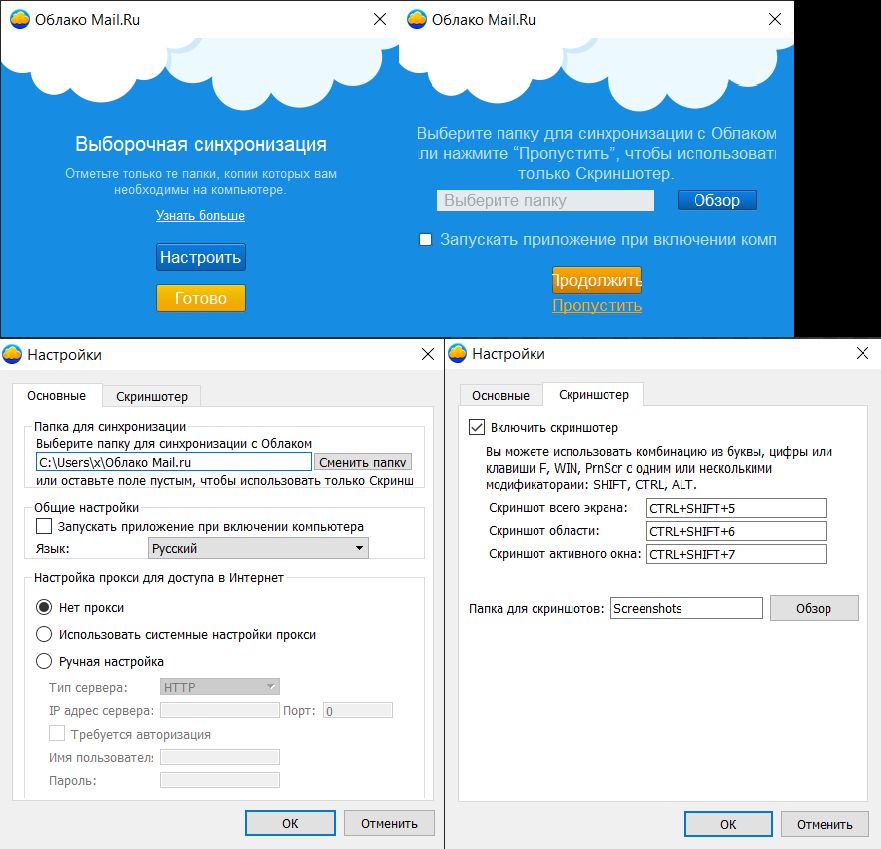 Давайте посмотрим так ли хорошо обстоит дело с приложением для мобильных устройств.
Давайте посмотрим так ли хорошо обстоит дело с приложением для мобильных устройств.
Мобильное приложение Cloud Mail.Ru
Я ставил его на iPad, поэтому про него и буду рассказывать. Ставится оно из App Store (поиск либо по Cloud Mail.Ru, либо по облаку Майл.ру). Естественно, что опять придется вводить свой логин и пароль от учетки.
После этого вас спросят на предмет желания автоматически скидывать фотки и видео с этого гаджета в майлрушное облако.
Если согласитесь, то будет автоматически создана в корне вашего виртуального диска папка «Camera Uploads», куда все медиа-файлы и начнут сразу же копироваться. Собственно, приведенные здесь скриншоты я именно таким образом на компьютер и закинул. Штука удобная.
Интерфейс мобильного приложения опять же довольно-таки простой и продуманный. Справа вверху вы найдете кнопочку для настройки внешнего вида отображения файлов в окне (опять же пресловутую плитку или список вам предложат выбрать). Там же, кстати, можно будет и сортировку настроить (по алфавиту, по дате и в обратном порядке).
Расположенная рядом кнопочка с плюсиком позволит добавить новую папку, а также осуществить еще пару действий.
Левая кнопка на верхней панели инструментов открывает скрытое меню, позволяющее выполнить ряд действий.
Забыл упомянуть, что мобильное приложение само собой никакой синхронизации между гаджетом и облаком Mail.ru не проводит, ибо у первого с памятью, как правило, туговато. Однако, некоторые файлы можно хранить на гаджете. Самый простой вариант это сделать — нажать при просмотре файла на значок со стрелочкой вверх, но есть и универсальный способ. Для того, чтобы свершить над каким-либо файлом глумление, достаточно будет кликнуть по букве «i» в кружочке и в уже открывшемся окне выбрать нужное вам действие (сохранение, расшаривание, перемещение, переименование и т.п.).
Там же можно будет настроить и общий доступ к папке/ При просмотре файлов в режиме списка можно будет просто сдвинуть строку с описанием объекта влево и получить доступ к тем же самым настройкам.
Естественно, что файлы многих форматов можно будет просмотреть прямо в окне приложения (фото, видео, текстовые документы и т.п.). Ну, вот и всё, наверное.
Как бы впечатление от юзабилити сервиса и приложений под общим названием Облако@Майл.ру у меня осталось очень хорошее. Если в ближайшее время докрутят еще и возможность совместной работы с файлами, а также (мечты) добавят возможность доступа к истории изменения файлов, то я, возможно, на это файловое хранилище перееду с Дропбокса (100 Гбайт полученные от майлрушки меня вполне удовлетворят по размеру). Однако, буду признателен услышав ваши отзывы. Авось отговорите.
Удачи вам! До скорых встреч на страницах блога KtoNaNovenkogo.ru
Использую для заработка
Облако Mail.ru: Хранилище и просмотр файлов и фото для Андроид
Облако Mail.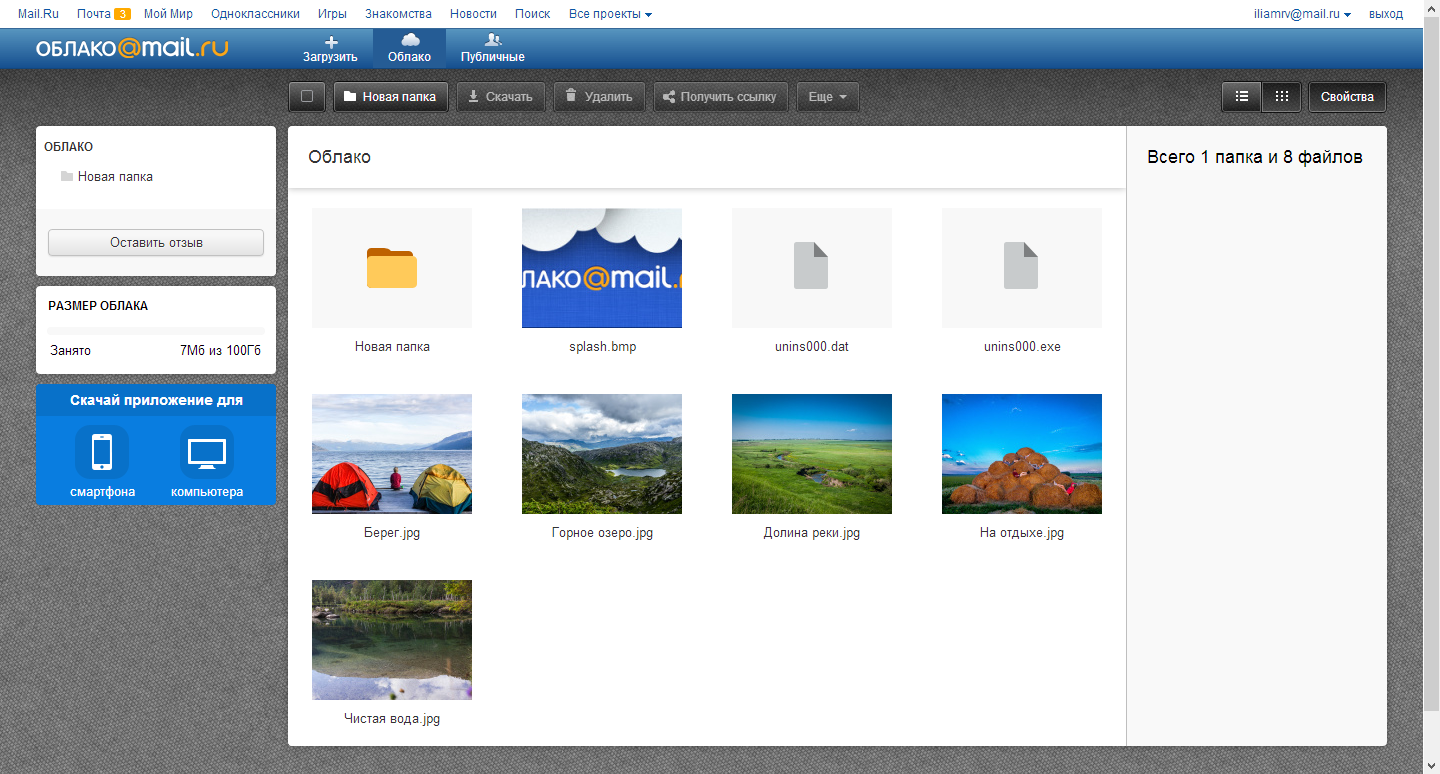 ru для Android – это бесплатный сервис для хранения фото, видео, музыки, презентаций, документов и других файлов. 🏞🎬🎧🗂
ru для Android – это бесплатный сервис для хранения фото, видео, музыки, презентаций, документов и других файлов. 🏞🎬🎧🗂
Благодаря Облаку Mail.ru все ваши фотографии будут всегда под рукой. Загрузите файлы и фото на ваш облачный диск, и они автоматически станут доступны со всех ваших устройств. 💻📱
* Загружайте фото, видео и файлы с телефона. Настройте автоматическое сохранение на облачный диск в папку Camera Uploads. Для экономии трафика рекомендуем делать загрузку при подключенном Wi-Fi. 📲
* Освободите место на телефоне, ведь все ваши фото и файлы уже есть в Облаке. 📥
* Делитесь файлами, фото и папками с друзьями, знакомыми и коллегами в один клик. 🌇 📁
* Экономьте трафик: вы можете отправить ссылку на фото, видео или документ по SMS, электронной почте, в мессенджер или социальную сеть.📱
* В Облаке Mail.ru для Android можно смотреть фото и видео популярных форматов (в том числе: avi, mkv, mp4, mov, wmv), а так же слушать музыку. Воспроизведение происходит в реальном времени, без предварительного скачивания файла на устройство. Также возможно открыть видеофайл во внешнем плеере.🎬
Воспроизведение происходит в реальном времени, без предварительного скачивания файла на устройство. Также возможно открыть видеофайл во внешнем плеере.🎬
* Просматривайте документы, а также файлы в других форматах (на некоторых моделях требуется установка дополнительных программ). 🗂 📂
* Управляйте вашими файлами и фото из любой точки мира – переименовывайте, удаляйте, перемещайте их из папки в папку.
* Создавайте общие папки с другими пользователями и вместе добавляйте в них любые файлы. Соберите вместе с друзьями в одну папку все фото с вечеринки или путешествия. Организуйте групповую работу с документами, используя общую папку с коллегами. Сохраняйте вместе с близкими все памятные события в общий семейный альбом. 🖼
* Держите важные файлы в надёжном хранилище! Что бы ни произошло с вашим диском на компьютере или телефоном, все сохраненные в Облаке файлы останутся с вами. 🔐
* В случае необходимости вы можете увеличить объем своего Облака. Список тарифов находится в сайд-баре приложения. 📋
Список тарифов находится в сайд-баре приложения. 📋
* Приложение Облако Mail.ru доступно для смартфонов и планшетов на базе Android. 📲
* Вам больше не нужны никакие провода, флешки и карты памяти. Все, что нужно — это бесплатное приложение Облако Mail.ru и подключение к интернету.
Приложение протестировано и совместимо с Android версии 5.0 и старше.
pozitronik/CloudMailRu: Total Commander plugin for cloud.mail.ru service
Описание
Данная программа является плагином виртуальной файловой системы (WFX) для файлового менеджера Total Commander, реализующим взаимодействие с сервисом cloud.mail.ru (Облако Mail.ru) через WEB API.
В текущей версии плагином поддерживаются:
- Работа с несколькими аккаунтами
- Навигация по каталогам
- Скачивание файлов из Облака
- Заливка файлов в Облако
- Удаление файлов в Облаке
- Переименование/перемещение файлов в Облаке
- Просмотр свойств файла в Облаке через набор дополнительных колонок TC
- Работа с правами доступа на каталоги и файлы
- Работа с публичными ссылками в режиме только для чтения
- Двухфакторная авторизация
- Файловые комментарии в Облаке
- Шифрование на лету
- Регистрация новых аккаунтов
Реализован только Unicode-набор функций, на не NT-версиях Windows плагин работать не будет.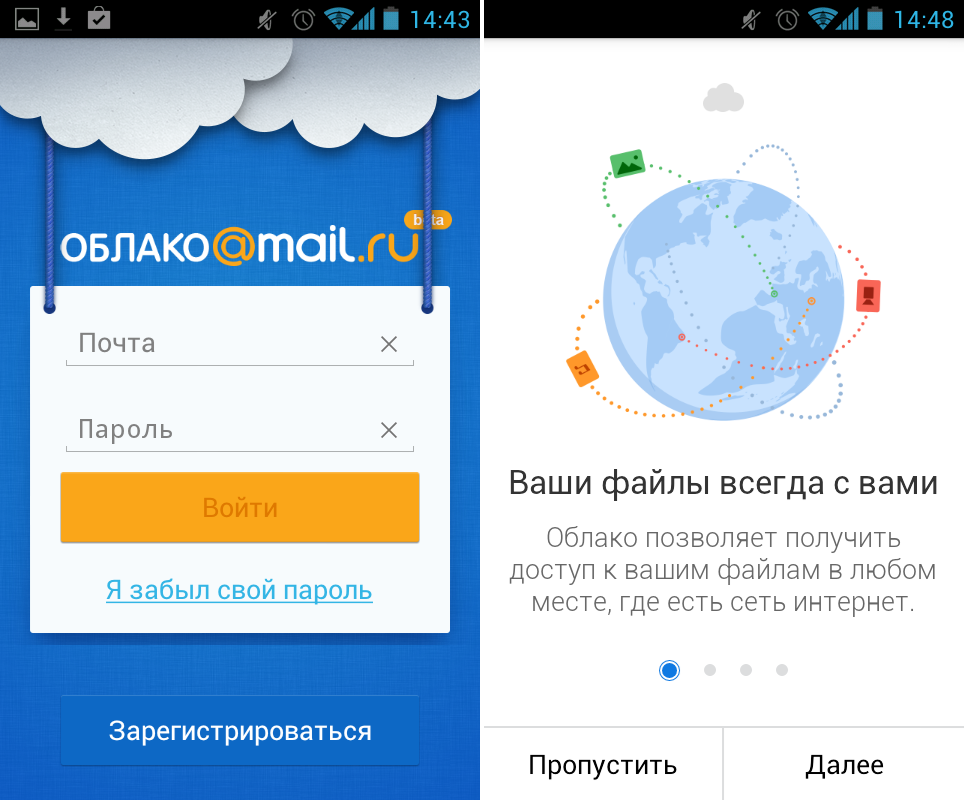
TCx64 поддерживается полностью.
Перед использованием ознакомьтесь с лицензионным соглашением по использованию Сервиса Облако@mail.ru
Разработчику
Плагин реализует веб-версию API Облака Mail.ru, полученную в результате реверс-инжиниринга сайта Облака. Код написан и тестировался в Embarcadero® Delphi 10 с использованием комплектной библиотеки Indy и библиотеки компонентов DCPcrypt Cryptographic Component Library v2 by David Barton (включены в репозиторий).
Проект может быть собран из Embarcadero® Delphi 10 любой версии стандартным способом (MailRuCloud.dproj => Shift+F9).
Для ознакомления с разработкой файлсистемных плагинов Total Commander ознакомьтесь с документацией и примерами от разработчика.
Установка и использование
Скачайте текущий стабильный релиз, распакуйте его, и подключите плагин MailRuCloud.wfx/MailRuCloud.wfx64 (при правильном подключении плагин появится в панели «Сетевое окружение»). Вызовите настройки плагина (Alt+Enter), и добавьте все необходимые аккаунты.
При возникновении вопросов по установке и использованию плагинов в Total Commander обратитесь к его справке.
Сохранённые пароли аккаунтов по умолчанию будут сохранены в открытом виде.
Пароли аккаунтов можно не указывать, в этом случае они будут запрашиваться при каждом подключении.
Также возможно использование встроенного в TC менеджера паролей (опции «Store password in TC password manager» в настройках и в диалоге запроса пароля).
Плагин поддерживает два варианта работы с Облаком. Стандартный — когда у вас есть логин и пароль от аккаунта, и публичный — когда у вас есть публичная ссылка вида https://cloud.mail.ru/public/ABCD/NhEYwQELx. В первом случае будут доступны все возможности Облака, во втором — будет доступно только чтение каталогов и скачивание файлов.
Плагин поддерживает получение прямых ссылок для файлов, к которым предоставлен публичный доступ. Эта возможность доступна при вызове свойств файла/каталога в Облаке, при этом в публичных аккаунтах прямые ссылки могут быть получены сразу, в стандартных — после предоставления к ним публичного доступа. При этом для каталогов рекурсивно запрашиваются прямые ссылки на все объекты внутри каталога.
При этом для каталогов рекурсивно запрашиваются прямые ссылки на все объекты внутри каталога.
Полученные списки можно использовать в сторонних программах, например — в качестве онлайн-плейлистов для медиаплеера.
Плагин поддерживает работу с файлами в Облаке через их хеши: уникальная ссылка на каждый файл может быть представлена в виде комбинации его хеша и размера. Такие ссылки можно получить на вкладке «Hashes list» при вызове свойств файла/каталога, там же можно создать файлы по ссылкам (в т.ч. и пакетно).
См. также описание опции «Try to find files by hash before uploading» и описание команды hash.
Global settings
Load SSL libraries only from plugin directory
При включении опции плагин будет пытаться загрузить SSL-библиотеки из собственного каталога, в случае существования подкаталогов /x32 и /x64 — загрузка будет производиться из каталога по соответствию разрядности используемой версии плагина. Если опция отключена, то плагин попытается загрузить библиотеки, найденные в системе.
Enable space info logging
При включении опции плагин будет запрашивать информацию о занятом месте, и выводить её в протокол после завершения любых файловых операций.
Preserve file creation time
При включении опции плагин будет пытаться устанавливать для всех скачиваемых файлов время создания, время изменения и время последнего доступа равными тому, что установлены в Облаке (время загрузки файла в Облако). В противном случае будет установлено текущее время.
Важно: установка времени файлов в Облаке не поддерживается API, эта опция работает только при скачивании.
Show accounts trash folders
Опция включает отображение Корзины для всех стандартных аккаунтов (в список соединений добавляются папки вида %connection_name%.trash). Подробнее о функционале Корзины см. ниже.
Опция включает отображение списка общих ссылок для всех стандартных аккаунтов (в список соединений добавляются папки вида %connection_name%. shared). Подробнее об этом функционале см. ниже.
shared). Подробнее об этом функционале см. ниже.
Show accounts invites folders
Опция включает отображение списка входящих ссылок для всех стандартных аккаунтов (в список соединений добавляются папки вида %connection_name%.invites). Подробнее об этом функционале см. ниже.
Override split file size to
Облако ограничивает максимальный размер файла для бесплатных аккаунтов. Официально это ограничение указано как 2GiB, но по факту оно всегда чуть меньше (по всей видимости, в этот размер включена длина имени файла). Поэтому плагин считает таким ограничением величину 2147483392 байт (2GiB — 256). Если включить опцию «Split large files to 2Gb parts», плагин будет разбивать закачиваемый файл на части именно этого размера.
При необходимости существует возможность переопределить эту величину. Для этого задайте этому параметру необходимое значение в байтах, например 200000000.
On downloads/uploads error
Определяет поведение плагина при ошибках операций скачивания/закачивания файлов и копировании/перемещении файлов между аккаунтами. Доступны следующие режимы:
Доступны следующие режимы:
- Ask user: при ошибке будет выведен запрос с вариантами «Отмена» (прекращает операцию), «Повтор» (повторяет операцию с файлом), «Игнорировать» (пропускает файл, продолжает операцию со следующим файлом).
- Ignore file: пропускает все файлы, при обработке которых возникли ошибки.
- Abort operation: прекращает операцию при первой же ошибке.
- Retry with this file: повторяет операцию с файлом до тех пор, пока а) не истечёт количество попыток, заданное в параметре Retry attempts; б) операция не завершится успешно; в) пользователь вручную не прекратит операцию.
Режим разбиения: данный параметр аналогичным образом определяет поведение при ошибках загрузки частей разбитых файлов (для каждой отдельной части).
Retry attempts
Количество повторов операций при ошибках, в случае выбора режима «Retry with this file». Отрицательные значения принимаются за бесконечное число попыток.
Режим разбиения: данный параметр аналогичным образом определяет поведение при ошибках загрузки частей разбитых файлов (для каждой отдельной части).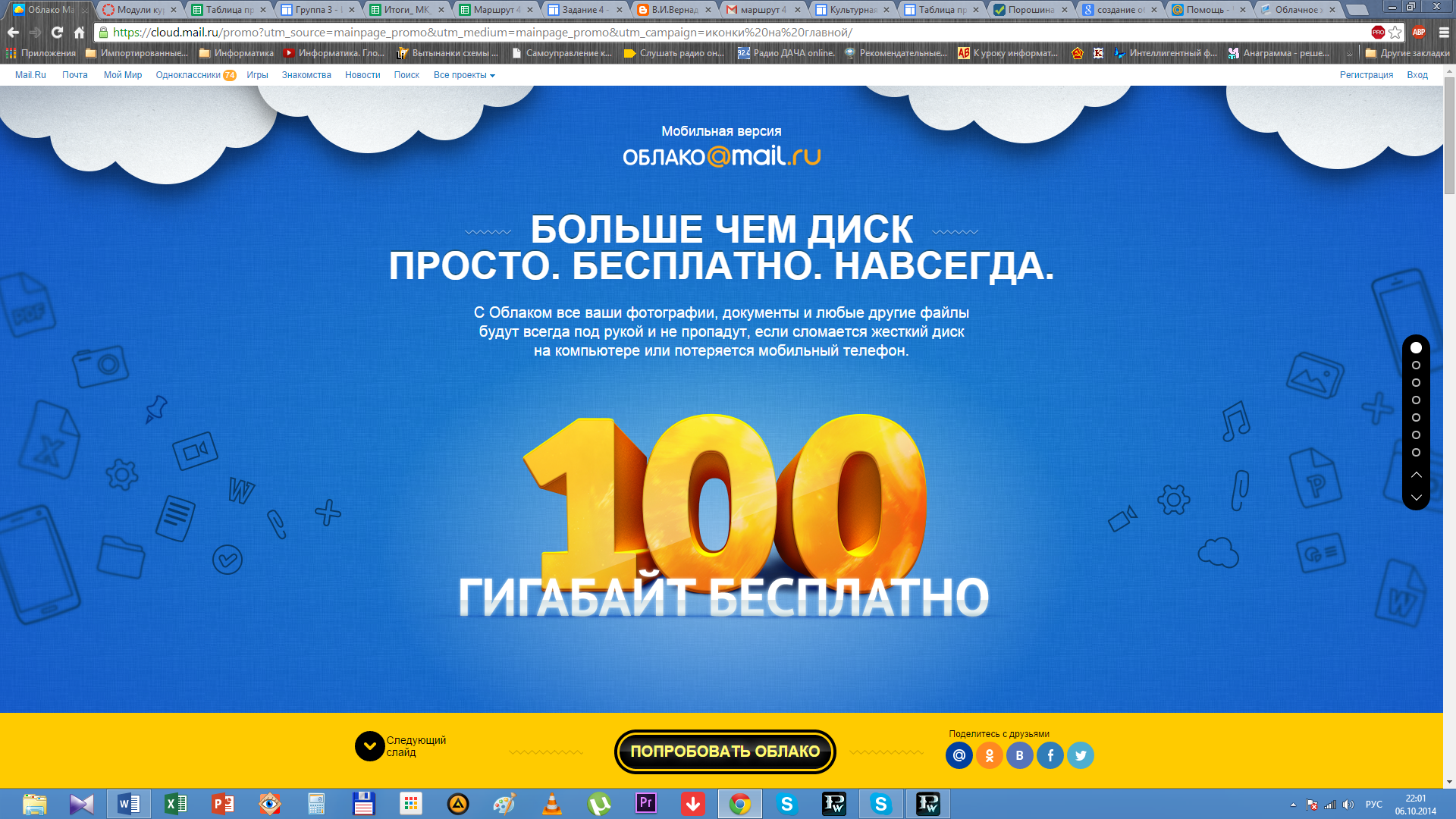
Wait
Время в миллисекундах между повторами операций в случае выбора режима «Retry with this file».
Режим разбиения: данный параметр аналогичным образом задаёт таймаут ожидания между повторми операций при загрузке частей разбитых файлов (для каждой отдельной части).
Copying/moving between accounts mode:
По умолчанию в плагине отключены файловые операции между аккаунтами (см обсуждение). Это ограничение можно обойти, совершая операции с файлами через их хеш (опция «Via hash»), или через публичные ссылки (опция «Via public link»).
При выборе опции «Via public link» плагин будет пытаться выполнить операции с файлами, создавая для каждого из них публичную ссылку (если она отсутствует у файла). После завершения операции ссылка удаляется (если до этого она не существовала).
Поскольку операции над большим массивом файлов могут быть продолжительными, рекомендуется выполнять перенос файлов между аккаунтами через команду clone.
Overwrite splitted chunk mode:
При включении опции «Split large files to 2Gb parts» возможна ситуация, когда части разбитого файла уже существуют в Облаке. Поскольку невозможно выдать запрос на перезапись файла в этом случае (Total Commander ничего не знает о разбиении файла, для него вся операция происходит атомарно), поведение плагина будет определяться этой настройкой. По умолчанию все существующие части файла будут перезаписаны.
Delete file after upload mode:
Эта опция определяет поведение плагина в случае, когда перемещаемый из локальной файловой системы файл невозможно удалить (например, при наличии у него атрибута Read Only). По умолчанию плагин запросит выбор действия у пользователя.
Overwrite local files mode:
Эта опция позволяет переопределить стандартное поведение плагина при попытке перезаписи существующего локального файла (это может быть полезно при синхронизации и других длительных операциях). По умолчанию поведение не переопределяется (плагин будет запрашивать выбор действия у пользователя).
Plugin icons mode:
Эта опция переключает режимы отображения иконок для специальных каталогов (в скобках дано название внешнего файла иконки): каталог аккаунта (cloud.ico), каталог публичного аккаунта (cloud_public.ico), каталоги с публичным доступом (shared.ico), каталоги с общедоступной публичной ссылкой (shared_public.ico).
Доступны следующие режимы:
- System default: отображается стандартная системная иконка для всех каталогов.
- Internal icons: для специальных каталогов отображаются только встроенные иконки.
- Internal icons overlay: встроенные иконки накладываются на стандартную системную иконку каталога.
- External icons: иконки специальных каталогов подгружаются из подкаталога icons в каталоге плагина.
- External icons overlay: иконки специальных каталогов подгружаются из подкаталога icons в каталоге плагина и накладываются на стандартную системную иконку каталога.
Размер иконок считывается из конфигурационного файла Total Commander. TC позволяет установить нестандартные размеры иконок, в таких случаях плагин попытается получить наиболее близкие по размеру системные иконки. Однако, в режимах с наложением результирующие иконки могут выглядеть размыто.
TC позволяет установить нестандартные размеры иконок, в таких случаях плагин попытается получить наиболее близкие по размеру системные иконки. Однако, в режимах с наложением результирующие иконки могут выглядеть размыто.
Для применения этой настройки требуется перезапуск TC.
Disable background operations support
Эта опция отключает поддержку фоновых операций в плагине (для применения требуется перезапуск TC).
URL encode direct download links
Эта опция включает представление прямых ссылок в формате URL-encoded. Кодированные ссылки корректно работают в большинстве программ, в отличие от некодированных (которые более человекочитаемы).
Update direct download links immediately
При включении этой опции плагин начнёт запрашивать список прямых ссылок немедленно после открытия свойств публичного объекта, либо после того, как публичная ссылка будет создана. Если опция выключена, для получения ссылок потребуется нажать кнопку обновления.
Try to find files by hash before uploading
Каждый файл в Облаке может быть идентифицирован по уникальному хеш-ключу, причём одинаковые файлы имеют одинаковые хеши.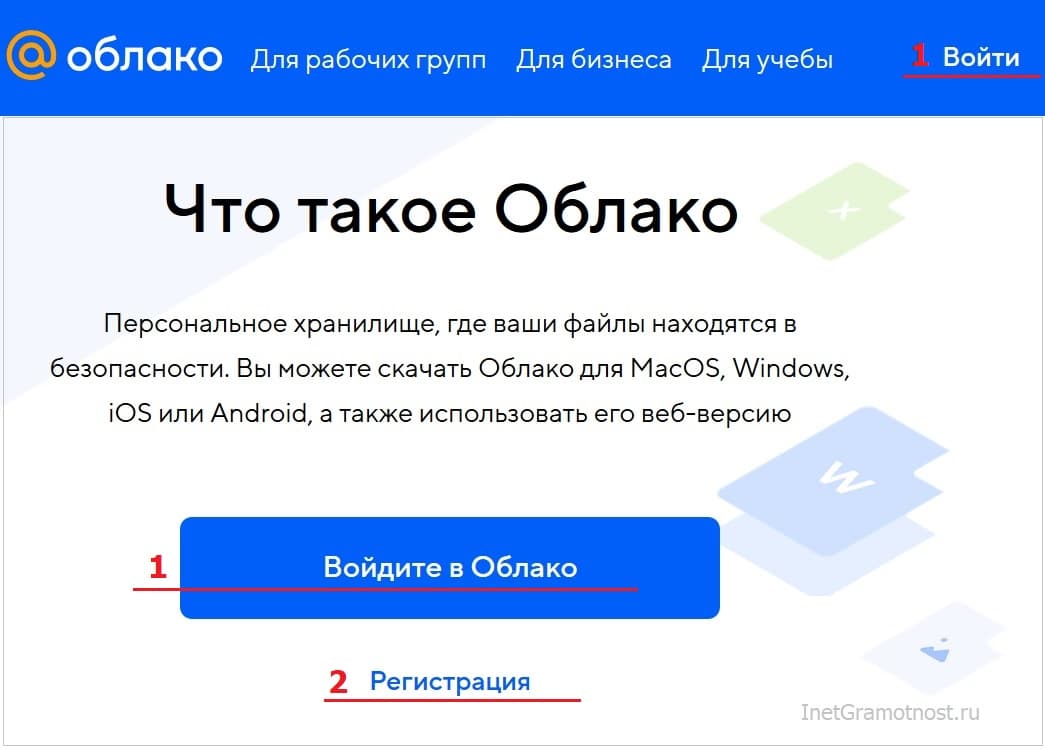 Таким образом, глобально Облако хранит фактически только одну копию каждого файла, даже если сам файл есть у многих пользователей.
Таким образом, глобально Облако хранит фактически только одну копию каждого файла, даже если сам файл есть у многих пользователей.
При включении этой опции плагин вычисляет хеш для каждого закачиваемого файла и пытается найти этот файл в Облаке. В случае, если такой файл уже есть, то он добавляется без фактической передачи данных, в противном случае происходит обычная процедура заливки файла в Облако.
Режим разбиения: при включении данного параметра плагин будет пытаться найти соответствующие хеши как для целого файла, так и для каждой отдельно загружаемой части (если целый файл не найден).
Режим шифрования: при включённом шифровании данный параметр игнорируется.
Check uploads/downloads CRC
Эта опция включает проверку хеш-ключа файла при передаче файла, таким образом гарантируя корректность передачи.
Network settings
Network operations timeout (ms)
Позволяет переопределить таймауты сетевого подключения. Большое значение таймаута может предотвратить обрыв связи при плохом соединении, малое — остановить операцию при перегруженном канале. В случае, если указано любое значение меньше 0, используются стандартные системные настройки параметра.
Большое значение таймаута может предотвратить обрыв связи при плохом соединении, малое — остановить операцию при перегруженном канале. В случае, если указано любое значение меньше 0, используются стандартные системные настройки параметра.
Proxy settings
Набор параметров (тип прокси, адрес, порт, логин и пароль) для соединения с сетью через прокси-сервер. Поддерживаются http/https/socks4/socks5-прокси.
При необходимости пароль прокси-сервера также может быть сохранён в менеджере паролей Total Commander (опция «Store proxy password in TC password manager»).
Speed limits
Набор параметров, позволяющих задать ограничение использования канала при загрузках на сервер и скачивании с сервера.
Change plugin UserAgent
Позволяет изменить строку идентификации плагина, по умолчанию определяемую в коде (например, чтобы замаскироваться под какой-либо браузер).
File comments support
Важно: Total Commander не поддерживает работу с файловыми комментариями в FS-плагинах, поэтому плагин CloudMailRu реализует этот функционал самостоятельно.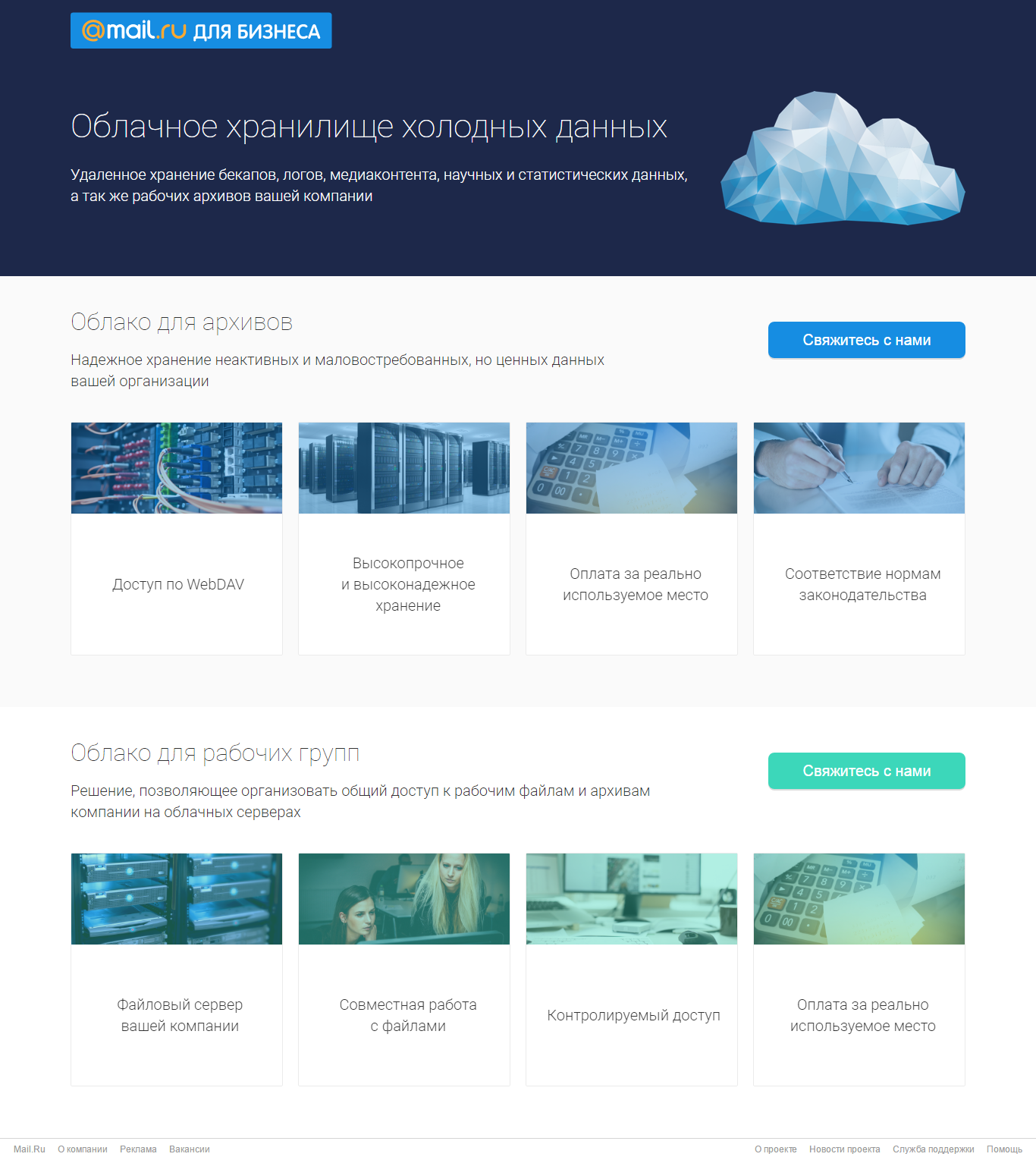 Поскольку открытого описания формата файловых комментариев не существует, эта реализация может содержать ошибки, ведущие к порче или потере комментариев.
Поскольку открытого описания формата файловых комментариев не существует, эта реализация может содержать ошибки, ведущие к порче или потере комментариев.
Read descript.ion comments from cloud filesystem
При включении опции плагин будет пытаться получить комментарии из файла descript.ion (если он существует в текущем каталоге Облака) и вывести содержимое комментария в контентное поле description/вкладку Description в диалоге свойств.
Enable descript.ion editor
Опция включает редактирование комментариев для файлов в Облаке на вкладке Description в диалоге свойств файла. Если опция отключена, комментарий доступен только для просмотра.
Copy file comments from local filesystem
При включении этой опции при копировании файлов в Облако, плагин будет копировать также и имеющиеся локальные файловые комментарии. Комментарии для каталогов переноситься не будут из-за ограничений API WFX.
Copy file comments from cloud filesystem
При включении этой опции при копировании файлов из Облака, плагин будет копировать также и имеющиеся в Облаке файловые комментарии.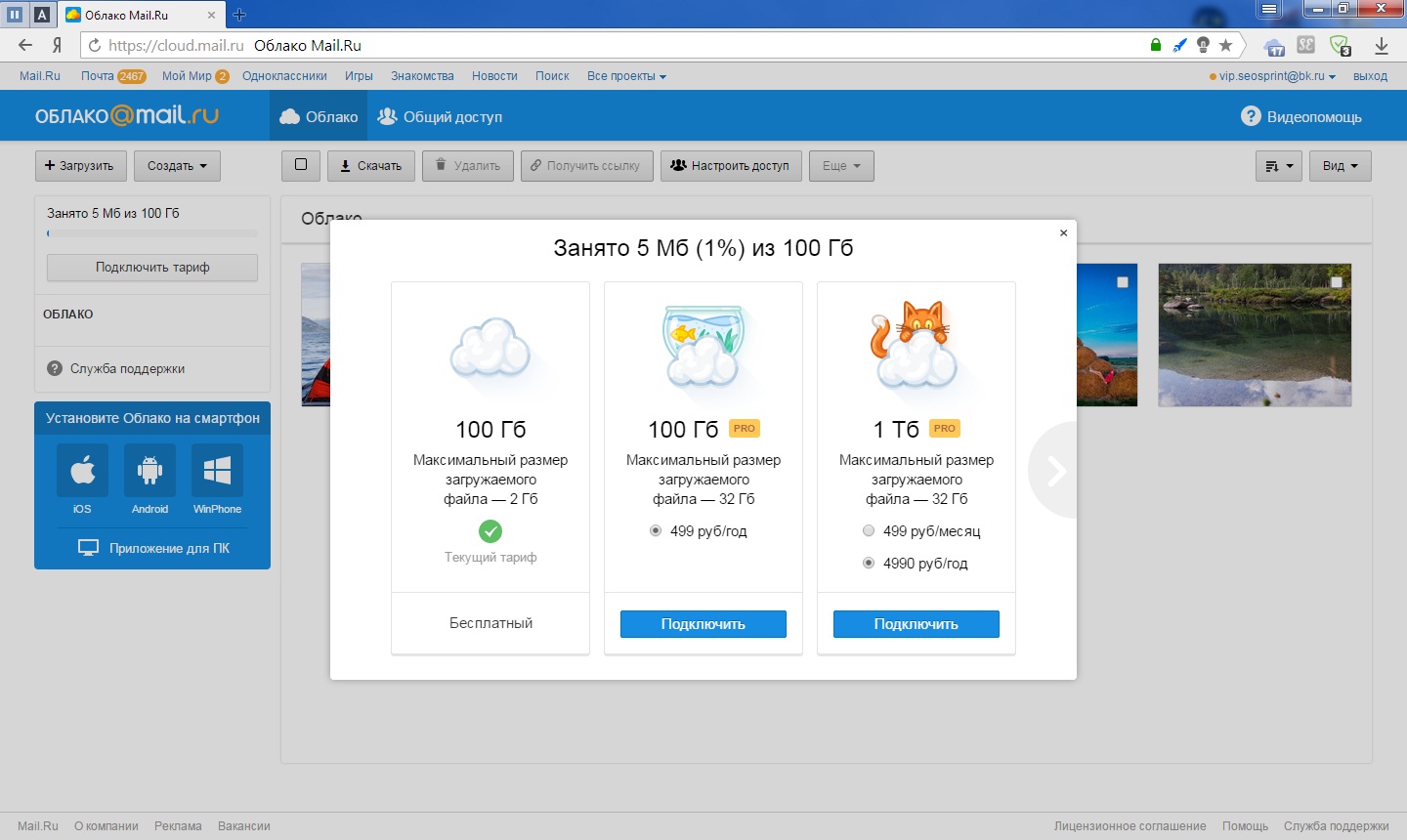 Комментарии для каталогов переноситься не будут из-за ограничений API WFX.
Комментарии для каталогов переноситься не будут из-за ограничений API WFX.
Track cloud filesystem changes (file rename, delete, etc)
Эта опция заставляет плагин отслеживать изменения файловой системы в Облаке, и вносить соответствующие изменения в файловые комментарии (аналогично тому, как Total Commander делает это в локальной файловой системе). Например, если переименовать или переместить файл в Облаке, то плагин перенесёт файловый комментарий с учётом нового имени.
Override default comment file name
Этот параметр позволяет переопределить имя файла, в котором плагин будет сохранять файловые комментарии (например, в случае обнаружения конфликтов с поддержкой комментариев в Total Commander). Это имя переопределяется как для Облака, так и для локальной файловой системы.
Streaming settings
Стандартное поведение Total Commander при открытии файла внутри файлсистемного плагина — скачивание этого файла и последующее открытие локальной копии ассоциированным приложением. Однако существует возможность передать нужному приложению не скачиваемую копию файла а ссылку на поток данных файла. На этой вкладке можно настроить желаемое поведение для тех или иных типов файлов.
Однако существует возможность передать нужному приложению не скачиваемую копию файла а ссылку на поток данных файла. На этой вкладке можно настроить желаемое поведение для тех или иных типов файлов.
File extension
Расширение файлов (указывается без точки, например txt), для которых настраивается поведение.
Command
Команда (программа или скрипт), запускаемая для обработки передаваемой ссылки. Поддерживаются только абсолютные пути без переменных окружения.
Parameters
Параметры, передаваемые запускаемой команде. По умолчанию (если параметр не задан) передаётся сгенерированная ссылка. Для подстановки ссылки в наборе параметров, используйте значение %url%, например
-u %url%
Start path
Путь, который будет установлен перед запуском программы. Если никакой путь не задан, программа запускается в собственном каталоге.
Streaming type
Настройка типа генерируемой ссылки. Доступны следующие варианты:
- None.
 Поведение не отличается от стандартного, файл будет скачан и открыт ассоциированным приложением.
Поведение не отличается от стандартного, файл будет скачан и открыт ассоциированным приложением. - Disabled. При попытке открытия файла не произойдёт никаких действий.
- M3U8 playlist. Плагин попытается сгенерировать ссылку на плейлист, содержащий ссылки на медиапоток открываемого файла. Это сработает только для тех файлов, проигрывание которых поддерживается Облаком (большинство медиафайлов, таких как mp3, avi и т.д.).
- Default. Будет сгенерирована временная ссылка на скачивание файла (при этом файл станет публичным).
- Weblink. Аналогично предыдущему, за тем исключением, что по ссылке будут переданы http-заголовки, позволяющие открыть файл по ссылке в браузере.
Уровни протоколирования
При необходимости можно настроить количество собщений, выводимых в протокол соединения. Данный параметр не конфигурируется через настройки и должен быть изменён пользователем самостоятельно через ручное редактирование файла MailRuCloud.global.ini (параметр LogLevel).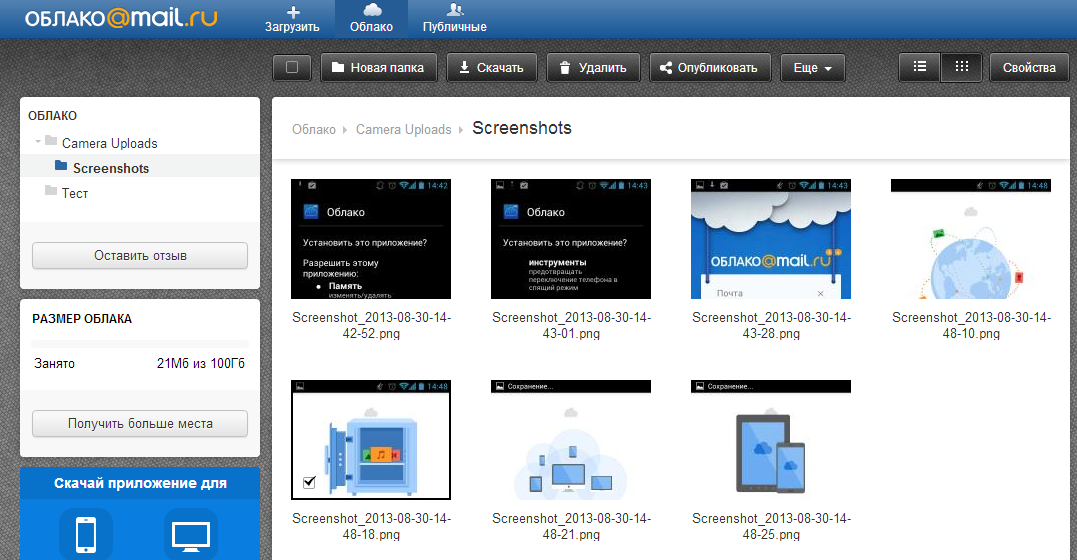
В плагине существуют следующие уровни протоколирования:
1 (Connect): Включение панели соединения и вывода в протокол. Отключение этого уровня приведёт к полному отсутствию любого протоколирования (TC не включит соответствующую функцию).
2 (FileOperation): Протоколирование стандартных файловых операций + вывод сообщения о свободном месте (при включённой опции Enable space info logging).
4 (Detail): Детальное протоколирование некоторых операций (например, процесса авторизации) и нестандартных файловых операций (например, загрузка с авторазбиением).
8 (Warning): Протоколирование ошибок, не препятствующих дальнейшей работе (ошибки разбиения файла, очистки временных файлов и т.п.).
16 (Error): Протоколирование сбоев и неудачных операций.
32 (Debug): Дополнительное отладочное протоколирование.
Итоговое значение ключа настройки должно равняться сумме значений нужных уровней протоколирования, например для вывода ТОЛЬКО сообщений о файловых операциях (FileOperation) и различных ошибках (Warning + Error), значение LogLevel нужно установить равным 27 (1 + 2 + 8 + 16).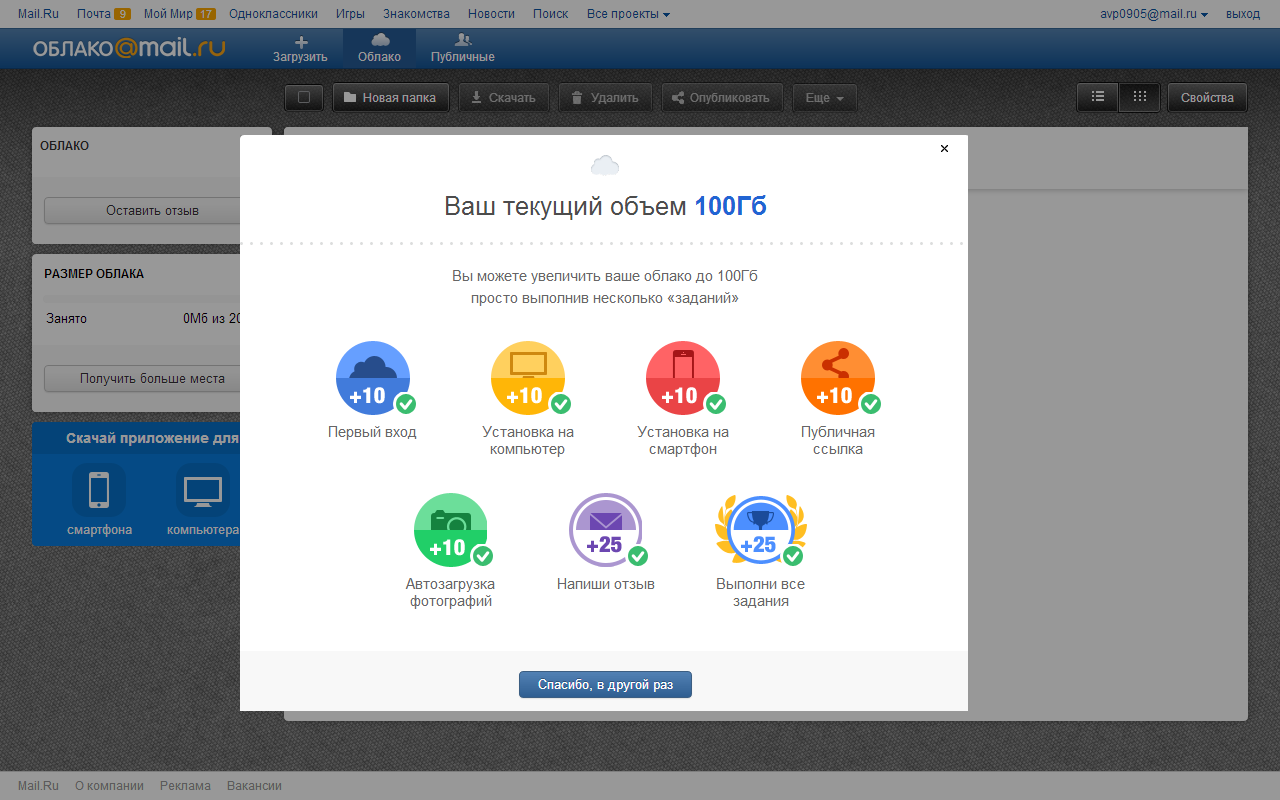
По умолчанию LogLevel принимается как 31 (все сообщения, кроме отладочных).
Переопределение рабочего шарда
При соединении с Облаком, плагин каждый раз запрашивает адрес шарда — сервера, с которого будет производиться скачивание файла. При необходимости можно переопределить это значение, вручную отредактировав файл MailRuCloud.ini, вписав в секцию нужного соединения ключ shard_override с нужным адресом, например
shard_override=https://cloclo44.datacloudmail.ru/get/
Это переопределение не требуется при нормальной работе плагина.
- rmdir dirname — быстрое удаление каталога dirname, находящегося в текущем каталоге (полный путь к удаляемому каталогу набирать не нужно). При этом не производится рекурсивное удаление содержимого каталога, что экономит время.
- clone link — склонировать в текущий каталог содержимое публичного каталога, доступного по ссылке weblink.
- hash filehash:filesize:filename — склонировать в текущий каталог файл с известным хешем filehash и размером filesize, присвоив ему имя filename.
 Параметр filename можно опустить, в этом случае вместо имени будет подставлен хеш. В случае, если имя файла содержит пробелы, параметр нужно заключить в кавычки.
Параметр filename можно опустить, в этом случае вместо имени будет подставлен хеш. В случае, если имя файла содержит пробелы, параметр нужно заключить в кавычки. - trash — быстрый переход в Корзину текущего аккаунта.
- shared — быстрый переход в каталог общих ссылок текущего аккаунта.
- invites — быстрый переход в каталог входящих ссылок текущего аккаунта.
Плагин поддерживает хранение настроек в каталоге пользователя (%APPDATA%\MailRuCloud). Этот каталог выбирается по умолчанию в том случае, если файл настроек MailRuCloud.global.ini отсутствует в каталоге плагина, а сам каталог плагина недоступен для записи. В противном случае проверяется значение параметра IniPath:
0: Будут использоваться только настройки из каталога плагина (значение по умолчанию).
1: Будут использоваться только настройки из каталога %APPDATA%\MailRuCloud.
2: В случае, если каталог плагина доступен для записи, будут использоваться настройки из него, в противном случае — из каталога %APPDATA%\MailRuCloud.
Важно: права доступа к самим файлам настроек не проверяются. Настройка IniPath может изменяться только прямым редактированием MailRuCloud.global.ini (предполагается, что её будет использовать только администратор системы).
Максимально поддерживаемая длина путей в Облаке составляет 1024 байта. API FWX также поддерживает пути до 1024 байт длиной, однако из-за того, что часть этого объёма используется под хранение имён соединений, фактический максимум пути в каждом аккаунте будет уменьшен на длину его имени. Таким образом файлы, путь к которым превышает этот максимум, могут быть недоступны через плагин.
Копирование/перемещение из аккаунта в аккаунт не поддерживается плагином, несмотря на то, что Total Commander поддерживает такие операции в виртуальных файловых системах посредством использования файлового буфера в локальной файловой системе. Причина в том, что список аккаунтов представлен каталогом первого уровня в файловой системе плагина, и нет способа уведомить Total Commander об этом.
При необходимости, можно обойти это ограничение: нужно установить вторую копию плагина, и осуществлять копирование между разными копиями. В этом случае TC сможет задействовать локальный буфер.
Однако, в любом случае рекомендуется использовать файловые операции посредством ссылок (Copying/moving between accounts via public link).
Удалённые файлы и каталоги хранятся в Облаке ещё некоторое время. Они недоступны для полноценной работы, но их можно восстановить. Для доступа к списку удалённых объектов используется Корзина — виртуальный каталог, доступный у каждого аккаунта по имени %account_name%.trash. Основные свойства Корзины:
- Корзина содержит плоский список удалённых объектов (файлов и каталогов), без возможности их просмотра, редактирования и удаления. Удалённые каталоги нельзя открыть.
- Для объектов в корзине доступен только просмотр свойств (Alt+Enter, для файлов также работает Enter). В открывшемся диалоге можно просмотреть доступные свойства удалённого объекта (время удаления, изначальное расположение и идентификатор удалившего пользователя), восстановить объект (восстановление всегда производится в изначальное расположение), либо очистить Корзину (все удалённые объекты будут безвозвратно стёрты).

- Также свойства удалённых объектов доступны через контентные поля плагина (deleted_at, deleted_from, deleted_by).
- Вызов свойств каталога Корзины также открывает диалог свойств, в котором можно просмотреть общий объём всех удалённых файлов, восстановить их, либо очистить Корзину.
- Корзина в плагине не различает одинаково именованные объекты, откуда бы они не были удалены. Несмотря на то, что в списке объекты будут отображаться по разному, все операции будут производиться только над первым объектом из одноимённых.
- Вместо времени создания и времени последнего изменения объектов в Корзине отображается время их удаления.
- Быстрый доступ к Корзине доступен по команде trash, выполненной в любом каталоге внутри аккаунта. Это работает даже если отображение Корзины выключено в настройках.
Любому файлу или каталогу в Облаке может быть предоставлен доступ одним из невзаимоисключающих способов:
- Создание публичной ссылки на объект (он становится доступен для просмотра всем, у кого есть ссылка).

- Предоставление доступа другим пользователям (указанному пользователю приходит приглашение на использование указанного файла/каталога с заданными правами).
Для просмотра всех объектов, к которым предоставлены такие доступы, используется виртуальный каталог, доступный у каждого аккаунта по имени %account_name%.shared. Каждый объект в этом каталоге представляет ссылку на сответствующий источник в Облаке: для каталогов это сам каталог, для файлов — каталог, в котором файл располагается. Просмотр свойств такой ссылки работает также, как на источнике, удаление ссылки приводит как к удалению доступов всех пользователей к источнику, так и к удалению публичной ссылки (убрать только один тип доступа можно в диалоге свойств объекта).
Внимание: одинаково именованные ссылки в списке не различаются, независимо от того, на какой исходный объект они указывают.
Быстрый доступ к каталогу общих ссылок доступен по команде shared, выполненной в любом каталоге внутри аккаунта.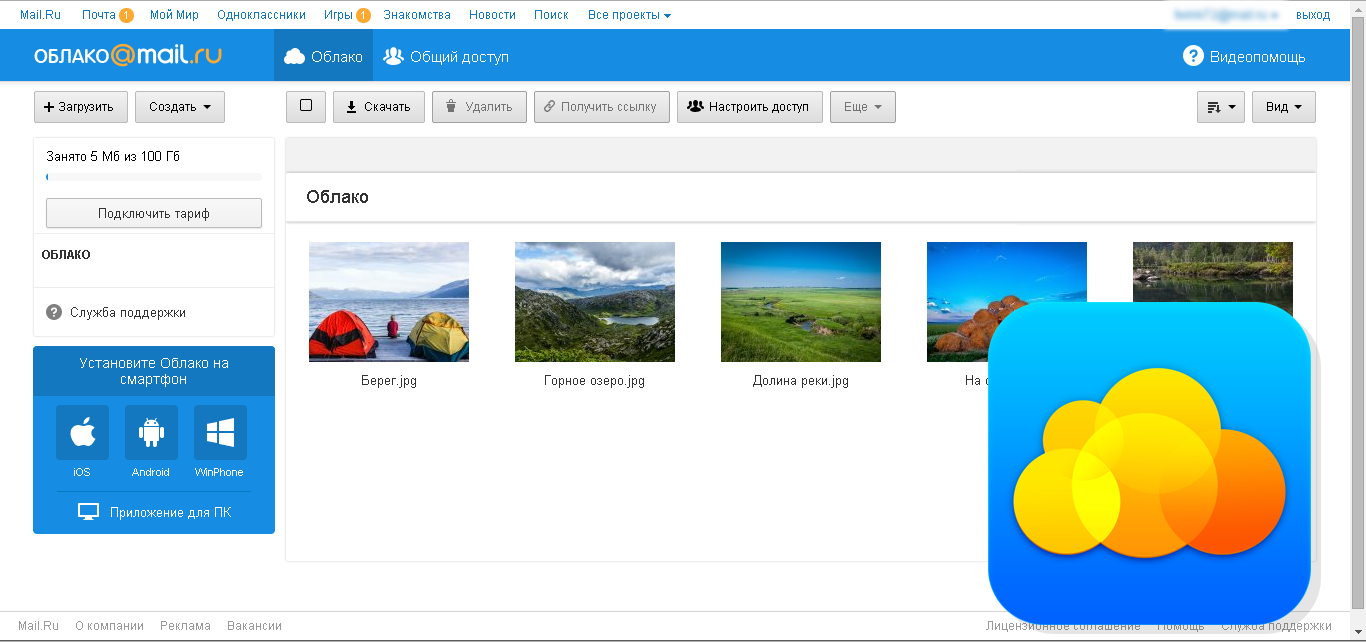 Это работает даже если его отображение выключено в настройках.
Это работает даже если его отображение выключено в настройках.
Каталоги, к которым вам предоставлен доступ другими пользователями, можно посмотреть в виртуальном каталоге, доступном по имени %account_name%.invites. Просмотр и управление объектами в этом каталоге производится через диалог свойств (Alt+Enter или Enter).
Внимание: одинаково именованные объекты в списке не различаются, независимо от того, на какой исходный каталог они указывают.
Быстрый доступ к каталогу входящих ссылок доступен по команде invites, выполненной в любом каталоге внутри аккаунта. Это работает даже если его отображение выключено в настройках.
Внимание: это экспериментальная функция, находящаяся в разработке. Пожалуйста не используйте её при работе с важными данными!
Шифрование включается для каждого аккаунта отдельно. При включённом шифровании передаваемые в Облако файлы будут зашифрованы алгоритмом AES (Rijndael), при скачивании — прозрачно расшированы.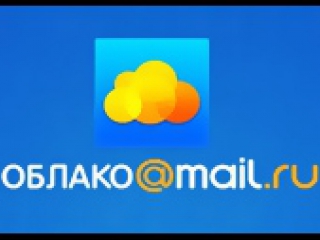
Плагин не хранит пароли шифрования. Они могут быть сохранены в менеджере паролей Total Commander, либо должны вводиться по требованию.
Параметры шифрования
Encrypt/decrypt files
- No: Шифрование отключено, данные передаются и принимаются «как есть».
- Always: Шифрование всегда включено, данные будут шифроваться паролем, сохранённым в менеджере паролей Total Commander.
- Ask once: Пароль шифрования будет запрошен при входе в аккаунт, при вводе пароля данные будут шифроваться им, при отмене ввода шифрование будет выключено.
Дополнительно: для проверки корректности используемого пароля его хеш сохранится в настройках после первого использования. Плагин будет отслеживать попытки входа в аккаунт с неверным паролем и предлагать пользователю выбрать действие из следующих фариантов:
- Proceed without enctyption: отключить шифрование в текущей сессии.

- Retype password: повторить ввод пароля.
- Update and proceed: обновить пароль и продолжить. Внимание: этот вариант сделает недоступными файлы, зашифрованные с прерыдущим паролем.
Also encrypt filenames
При включении этого режима имена передаваемых файлов будут шифроваться также, как и их содержимое.
Плагин позволяет регистрировать учётную запись к сервисам mail.ru. Диалог создания новой учётной записи вызывается нажатием кнопки Register new в окне управления аккаунтами, либо при попытке создания нового каталога в списке аккаунтов (сначала будет вызван стандартный диалог создания каталога, указанное в нём имя будет передано в диалог создания новой учётной записи).
Для регистрации новой учётной записи требуется заполнить все активные поля диалога (это минимальный набор полей, требуемый при регистрации) и нажать кнопку Sign up. Если введённые данные будут приняты сервером, диалог отобразит графическую капчу, решение которой нужно ввести в соответствующее поле, и подтвердить регистрацию нажатием кнопки Confirm.
В случае успеха зарегистрированный аккаунт появится в настройках/списке аккаунтов, и будет доступен для работы.
В случае ошибки на любом этапе (проверка регистрационных данных, проверка капчи, иное взаимодействие с сервисом регистрации) сырой текст ошибки будет выведен в диалоге as is.
Как и куда правильно жаловаться на проблемы?
Перед тем, как сообщать о проблеме, соберите следующую информацию:
- Версию плагина (если брали из релизов, убедитесь, что в версии из master ошибка всё ещё присутствует).
- Версию и разрядность вашей операционной системы, например Windows 8.1 x64 или Windows XP SP3 x32.
- Версию и разрядность Total Commander, например Total Commander 8.52a x64.
- Протокол работы плагина, содержащий код ошибки. Протокол пишется в текстовом окошке, появляющемся над файловыми панелями при соединении; полное содержимое открывается по двойному щелчку. Файл протокола обычно сохраняется в каталоге %temp%\_tc\ с именем вроде wcftplog.
 ???.
???.
Важно: проблемы со сборками и репаками TC не принимаются. Убедитесь, что проблема воспроизводится на оригинальной немодифицированной установке Total Commander. - Последовательность действий, приводящих к ошибке, ожидаемый результат и результат полученный.
Жаловаться можно в issues или в тему на форуме. Пожалуйста, убедитесь, что похожая проблема не зарегистрирована.
Как и где сделать запрос на добавление функционала?
В issues или в тему на форуме. Пожалуйста, убедитесь, что похожих запросов не зарегистрировано (в т.ч. в закрытых issues).
Я установил плагин, но возникает ошибка «Could not load SSL library».
В случае, если в системе уже присутствуют (и загружены в память) библиотеки libeay32.dll/ssleay32.dll нужной разрядности, плагин использует их. Это происходит в большинстве случаев, т.к. эти криптографические библиотеки используются во многих программах. В случае, если библиотеки отсутствуют в памяти, произойдёт попытка загрузки их из каталога Total Commander, затем — из каталога плагина.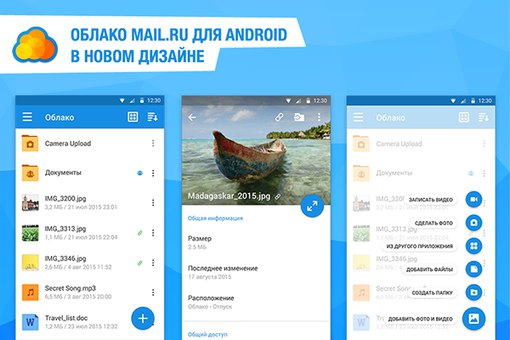 Убедитесь, что файлы libeay32.dll/ssleay32.dll присутствуют в этих каталогах.
Убедитесь, что файлы libeay32.dll/ssleay32.dll присутствуют в этих каталогах.
Если библиотеки libeay32.dll/ssleay32.dll установлены, но ошибка повторяется, убедитесь, что они имеют нужную разрядность.
Будьте внимательны: цифры 32 в имени файлов libeay32.dll/ssleay32.dll не означают разрядность библиотек, т.е. их x32 и x64 версии называются одинаково.
Также можно принудительно использовать только библиотеки, находящиеся в каталоге плагина (например, во избежание проблем совместимости). Для этого включите в настройках плагина опцию «Load SSL libraries only from plugin directory».
Полезно: для разделения x32 и x64-версий библиотек поместите их в подкаталоги x32 и x64 соответственно.
Плагин требует msvcr110.dll или другую библиотеку.
Используемая сборка SSL-библиотек собрана с зависимостью от библиотек Microsoft C++ run-time. Если они отсутствуют в системе, вам понадобится установить в систему соответствующий распространяемый пакет Microsoft Visual C++, либо заменить SSL-библиотеки на собранные без этой зависимости.
Плагин показывает пустой список каталогов.
Вы подключили его к старой версии Total Commander, не поддерживающей Unicode. Минимальная требуемая версия Total Commander — 7.5, однако некоторые возможности не будут работать (или будут работать некорректно) на версиях ниже 8.5.
Работает ли плагин в программе %software_name%?
Некоторые файловые менеджеры поддерживают файлсистемные плагины от Total Commander, но работоспособность гарантируется только для Total Commander. В случае возникновения проблем при использовании с другими программами обращайтесь к их разработчикам.
В плагине используются некоторые иконки набора Snipicons, доступного под лицензией Creative Commons Attribution-NoDerivatives 4.0 International License.
Поддержка шифрования реализована с помощью библиотеки компонентов DCPcrypt Cryptographic Component Library v2 by David Barton ([email protected]), доступного под лицензией MIT.
GNU GPL v3.0
Облако mail.ru — Как пользоваться «хранилищем»
В 2014 году компания mail. ru решила усовершенствовать работу своего облачного хранилища, таким образом появился популярный сегодня сервис — облако mail.ru.
ru решила усовершенствовать работу своего облачного хранилища, таким образом появился популярный сегодня сервис — облако mail.ru.
Содержание:
В этой статье мы рассмотрим все секреты облачного сервиса.
Вход в облако и начало работы
Осуществить вход в облачный диск может каждый пользователь, у которого есть электронная почта меил.ру. Зайти в аккаунт можно по ссылке https://cloud.mail.ru/
Пользовательское окно входа в хранилище для Windows
Интересно! Программа «Облако от мейл.ру» позволяет загружать и передавать файл быстрее, благодаря протоколу ftp. Данный протокол обеспечивает упрощенный доступ к серверу, а это помогает экономить память и увеличить скорость загрузки и скачивания пользовательских данных.
После того как пользователь впервые выполнил вход в облако, ему будет предоставлено 25 Гб свободного места совершенно бесплатно.
Это достаточно большой объем по сравнению с аналогичными облачными хранилищами, которые предоставляют своим пользователям от одного до двадцати Гб бесплатного свободного места.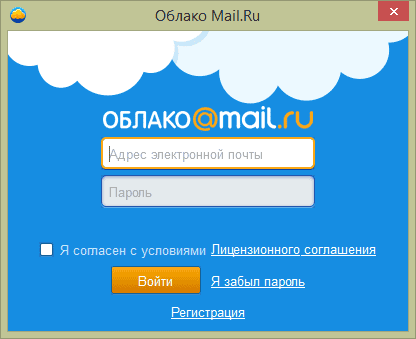
Несколько месяцев назад компания Мейл.ру решила провести полномасштабную акцию по привлечению новых клиентов к своему сервису.
Каждый зарегистрировавшийся клиент получает не только бесплатных 25 Гб памяти, но у него также есть возможность на бесплатной основе стать обладателем 1 Тб места на облаке.
Чтобы воспользоваться такой возможностью и получить терабайт памяти необходимо просто зарегистрироваться в системе.
Через время произойдет автоматическая настройка пользовательского профиля и появится дополнительно свободное пространство.
к содержанию ↑
Основные действия в облаке. Краткая инструкция
Стоит отметить, что облако работает по принципу протокола webdav, который позволяет сразу нескольким пользователям редактировать один и тот же документ в режиме реального времени.
Такая функция очень удобна для использования в больших компаниях, ведь позволяет существенно сэкономить время на постоянную передачу одного и того же файла разным пользователям.
В самом облаке пользователи также могут покупать дополнительные плагины, игры и расширения.
Рассмотрим подробнее, как загрузить файлы, как загрузить папку и как сохранить свои документы в облаке:
- Чтобы начать загрузку элемента с вашего устройства в облако, найдите клавишу загрузить, как показано на рисунке, нажмите на нее и увидите следующее окно;
Начало загрузки данных в облако
- Чтобы загрузить папку в облако, просто перетащите ее с вашего компьютера в окошко загрузки или воспользуйтесь кнопкой «Выбрать файлы». Папка будет загружена в ваше хранилище и ее можно будет просмотреть;
Загруженная в хранилище пользовательская папка “bmp”
- Чтобы загрузить любой файл, воспользуйтесь тем же принципом, который описан выше в инструкции. Заметьте, что в хранилище можно загружать как папки, так и архивы;
- Документы на облаке сохраняются автоматически в правой части интерфейса, чтобы скачать необходимый документ, нажмите на нем правой клавишей мышки и выберите пункт «Скачать».

Скачивание данных с облака на устройство
Владелец облака также может открыть доступ к любому из своих файлов, чтобы его могли просматривать, скачивать или редактировать другие пользователи.
Чтобы настроить доступ, следуйте инструкции:
- Нажмите правой клавишей мышки на файл и выберите пункт «настроить доступ». Откроется окно создание ссылки на файл. Прямая ссылка на скачивание может быть передана владельцем файла кому угодно;
- Настройте режим просмотра и редактирования, затем скопируйте сформировавшуюся ссылку и отправьте ее получателям.
Настройка открытой ссылки доступа к файлу хранилища
к содержанию ↑
Синхронизация со всеми пользовательскими устройствами
Главное достоинство любого облачного хранилища – его можно синхронизировать практически с любым пользовательским устройством (использовать как некий как сетевой диск).
Приложение облако от мейл.ру доступно как для компьютера под управлением любой операционной системы (десктопные версии приложения), так и для смартфонов (для Андроид и других ОС).
Приложение для операционной системы «Андроид». Внешний вид интерфейса
Установить облако для Андроид можно непосредственно из магазина приложений. Также скачать программу можно с сайта разработчика, ссылка на который приложена выше в статье.
Имея два приложения, одно на компьютере, а другое – на мобильном устройстве, можно синхронизировать все файлы в любое время, в какой точке мира вы бы не находились.
Тематические видеоролики:
Как и куда перенести фотографии с облака mail.ru?
Многие люди активно использовали приложение Облако от mail.ru. С его помощью они делали резервное копирование файлов, в т.ч. фотографий, освобождали свободное место на смартфоне или ПК, а также делились своими файлами с друзьями или коллегами. Но с недавних пор доступ к Облаку mail.ru ограничен.
Как забрать свои файлы с Облака mail.ru, когда доступа к ним уже нет?
Ваш интернет провайдер ограничил доступ к mail.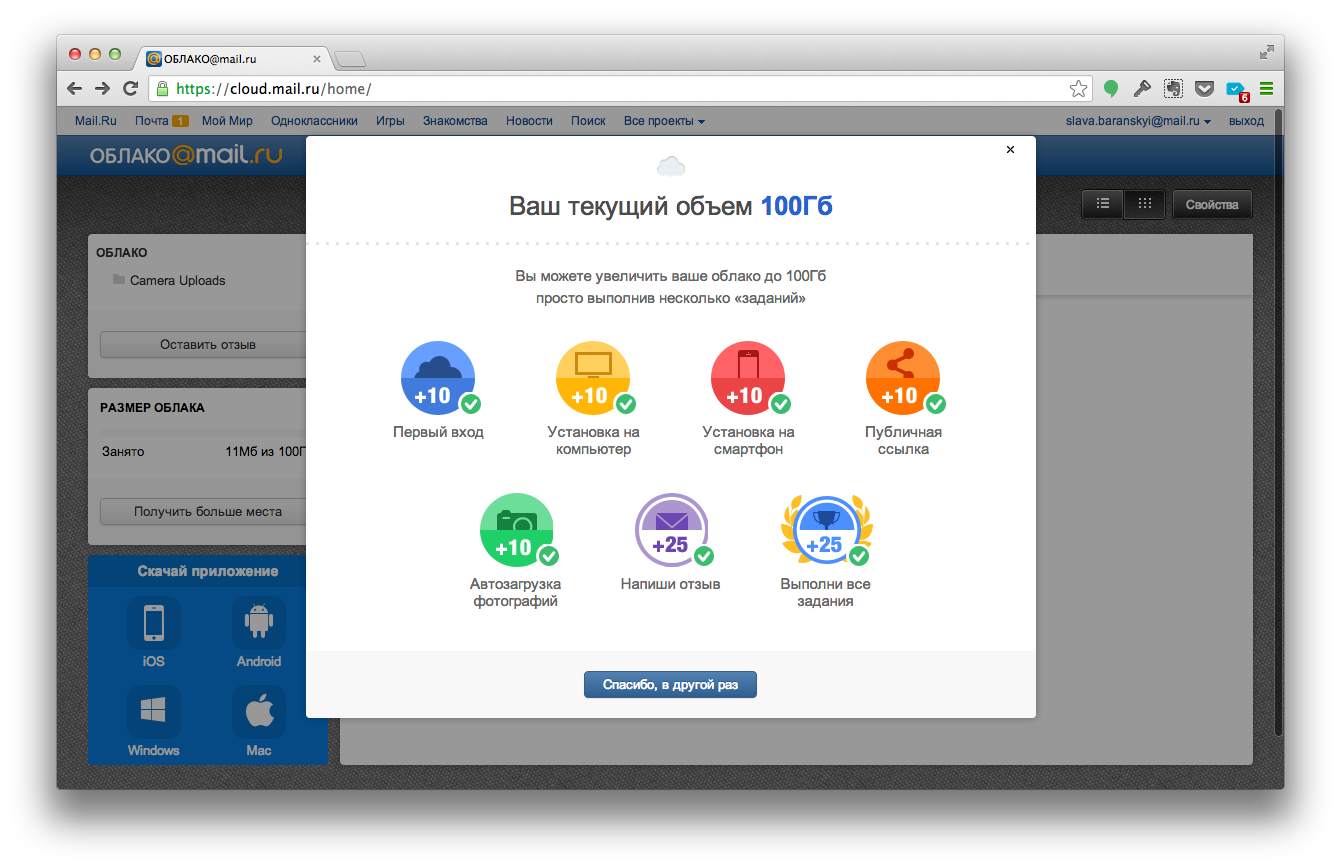 ru? Не беда, главное, что файлы на облаке никуда не делись. И мы расскажем, как получить временный доступ к файлам, чтобы перенести их в другое облако, например Google Drive.
ru? Не беда, главное, что файлы на облаке никуда не делись. И мы расскажем, как получить временный доступ к файлам, чтобы перенести их в другое облако, например Google Drive.
Установка браузера Tor
Первым шагом будет установка браузера Tor. Для того, чтобы его установить перейдите по ссылке.
Выберите комфортный язык интерфейса программы из списка и нажмите иконку «Download». Затем сохраните установочный файл, после завершения скачивания установите программу на ваш ПК. Потом откройте программу, ярлык должен быть на рабочем столе после установки. При первом запуске потребуется произвести единоразовую настройку. Нажмите «Connect», а затем «Exit».
Теперь ваш Tor-браузер готов к работе. Откройте сайт Облака.
Входим в учетную запись Облака
Если на вашем смартфоне установлено приложение Облако mail.ru, по умолчанию фотографии загружались в папку Camera Uploads. Помимо нее, вы будете видеть остальные файлы, которые есть на вашем Облаке.
Переходите в папку из которой требуется скачать файлы. Ставьте галочку слева от иконки «Скачать» — это позволит вам выделить все файлы сразу, но стоит учесть, что максимальный размер файлов, который можно скачать за 1 раз равен 4 гигабайтам. Если размер ваших фотографий больше — потребуется вручную отмечать каждый файл, а затем скачивать.
После выделения файлов нажмите «Скачать», затем выберите «Download file».
Затем выберите «Save File».
Выберите место для скачивания архива на вашем ПК.
Ваш архив с файлами или фотографии загружен. Распакуйте его.
Теперь ваши фото или файлы хранятся на ПК. Давайте перенесем их в новое облако, например Google Drive.
Заливаем фото на Google Drive
Для того, чтобы залить фото на Google Drive перейдите по ссылке, чтобы попасть на главную страницу Google Drive. Войдите в свою учетную запись. Если у вас нет учетной записи Google, по этой ссылке вы найдете инструкцию по созданию учетной записи Google.
Создайте новую папку.
Назовите новую папку и нажмите «Создать». Затем кликните на новосозданной папке дважды, чтобы войти в нее.
Теперь, когда папка создана, осталось загрузить в нее файлы или фотографии. Для этого нажмите «Загрузить файлы».
Выберите все файлы, которые хотите загрузить.
Дождитесь загрузки всех файлов.
Теперь все ваши файлы или фотографии находятся в новом облаке и доступны с любого ПК, смартфона или планшета.
Если вы все еще не перенесли свою почту с Яндекса или mail.ru, вам стоит воспользоваться инструкцией «Как быстро и просто переместить почту Яндекс или Mail.ru на Gmail»
Приложение Облака Mail.ru научилось распознавать документы
https://static.news.ru/photo/07c9ade0-5d20-11ea-aa4e-fa163e074e61_660.jpg
Фото: Сергей Лантюхов/NEWS.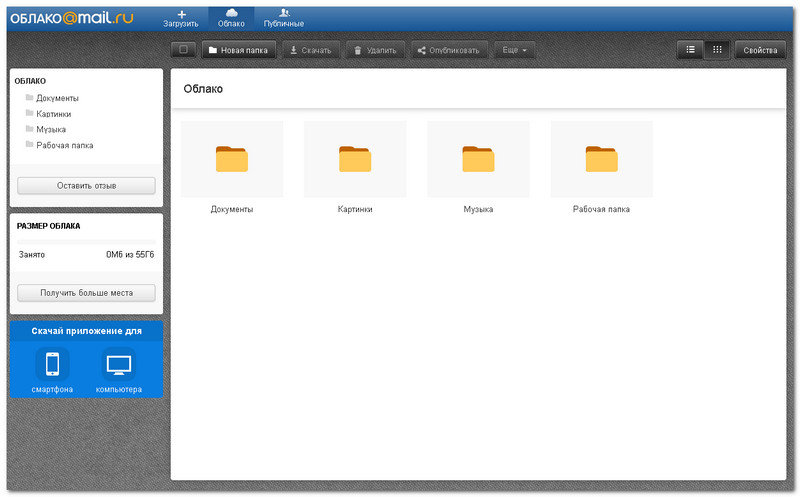 ru
ru
Мобильная версия Облака Mail.ru получила новую особенность. Разработчики добавили функцию распознавания разных типов документов.
Как рассказали в компании, Облако ориентируется в файлах посредством технологий компьютерного зрения. Сервис распознаёт на фотографиях все основные типы документов:
- гражданский и заграничный паспорт;
- ИНН;
- СНИЛС;
- медицинский полис;
- свидетельство о рождении;
- водительские права;
- свидетельство о регистрации;
- паспорт транспортного средства;
- банковские карты и чеки.
При этом, по словам разработчиков, список документов постоянно расширяется. Пользователь может сам перенести фотографии со смартфона в Облако или включить автоматическую загрузку, при которой каждый новый снимок будет сразу дублироваться в подходящий альбом хранилища.
Нововведение уже доступно в версиях для IOS и Android.
Ранее NEWS.ru рассказал, что MRG Tech Lab, входящая в Mail.ru Group, тестирует технологию распознавания очередей — компьютерное зрение Vision. Оно анализирует количество человек в разных участках кадра в режиме реального времени и определяет точное число людей меньше чем за секунду.
Добавить наши новости в избранные источники
Как бесплатно подключить Облако Mail.
 Ru через WebDAV • Glashkoff.com
Ru через WebDAV • Glashkoff.com
Поделиться
Поделиться
Твитнуть
Предисловие
Кто-нибудь помнит о том, что у Mail.Ru есть собственное облачное хранилище? Оно довольно скромное по сравнению, например, с Диском от Яндекса. Без денежных вложений Облако Mail.Ru предоставляет 8 Гб места, а Яндекс дарит 10 Гб, которые можно «разогнать» приглашениями друзей до 20. Можно было бы забыть про Облако, если бы не акция невиданной щедрости на рубеже 2013-2014 годов — облачное хранилище можно было расширить до аж 1 терабайта раз и навсегда. С оговорками и ограничениями, ибо мейловцы стараются сократить количество таких невыгодных аккаунтов, но всё равно ресурс этот — ценный.
Раньше официального способа подключить Облако как сетевой диск не было. Позже в свет вышла программа Диск-О:, оказавшаяся, на мой взгляд, сплошным недоразумением. О том, что с ней не так, будет в конце статьи, сейчас же расскажу, как подключить мейлрушное хранилище как сетевой диск. И не одно, а сколько потребуется! Да так, чтобы всё работало весьма и весьма неплохо.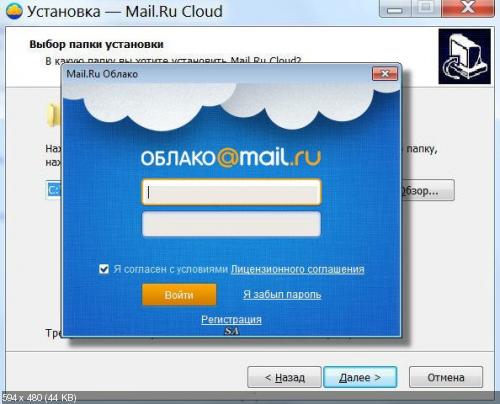
Зачем нужно подключать хранилища как диски
Ответ прост: чтобы не держать копии файлов на локальном диске, открывать и сохранять файлы без мытарств с загрузкой/синхронизацией. Для этого многие облачные сервисы поддерживают протокол WebDAV для подключения сетевых дисков. Облако Мейла тоже умеет в WebDAV, но только на платных аккаунтах.
Компания имеет право в чём-то ограничивать пользователей без платной подписки, но отказ от WebDAV не имеет технических обоснований. Это маркетинговое ограничение легко обходится несколькими способами. Например, есть замечательный плагин CloudMailRu для Total Commander, но сегодня речь о другой софтине.
WebDavMailRuCloud
Созданная программистом с ником yar229 программа эмулирует сервер WebDAV, позволяя работать с содержимым Облака почти как с обычным диском. На них можно будет хранить документы и даже запускать игры (пробовал хранить RimWorld, грузилась дольше получаса из-за большого количества мелких файлов, но ведь работает!).
Программа нужна для подключения Облака Mail.ru как сетевого диска. Другие сервисы не поддерживаются, кроме Яндекс.Диска.
Из-за появившихся ограничений официального WebDAV подключения к Яндекс.Диску автор добавил поддержку и этого сервиса (ключ командной строки —protocol YadWeb), но работает это весьма медленно и не со всеми WebDAV-клиентами.
Метод, используемый для подключения к Облаку, вряд ли прикроют, потому что WebDavMailRuCloud по сути имитирует действия пользователя через веб-интерфейс. Когда юзер сохраняет на сетевой диск файл или создаёт папки, сервера Мейла ничего необычного не замечают — с их точки зрения пользователь работает с Диском через браузер.
1. Скачайте архив WebDAVCloudMailRu-*.*.*.*-dotNet45.zip со страницы релизов. Вместо цифр версий я поставил звёзды, потому что, когда вы будете читать эти строки, скорее всего уже выйдет новая версия и цифры всё равно будут другими. Для работы требуется .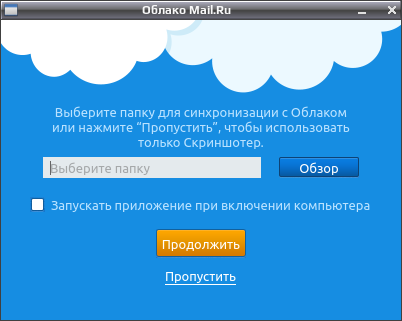 NET Framework 4.5.
NET Framework 4.5.
2. Распакуйте скачанный архив WebDAVCloudMailRu-*.*.*.*-dotNet45.zip в, например, C:\Program files\WDMRC.
3. Запустите wdmrc.exe с параметрами командной строки вида «—port 801 —install WDMRC», где:
--port 801 - это порт эмулятора сервера. Если нужно подключить несколько Облаков Мейл.ру, нужно указать несколько портов через запятую: --port 801,802,803 и так далее. --install WDMRC - запуск установки WebDAVCloudMailRu как службы, чтобы в будущем не нужно было запускать программу вручную. Замена --install на --uninstall службу удалит.
Либо, если вы не знаете, как запускать программы с параметрами командной строки, создайте в Блокноте текстовый файл с таким содержанием:
"C:\Program files\WebDAVCloudMailRu\wdmrc.exe" --port 801,802 --install WDMRC Pause
В кавычках — путь до распакованной программы wdmrc. Убедитесь, что он правильный, ведь вы могли распаковать его в другую папку. Для копирования пути можете нажать правой кнопкой мыши с зажатым Shift по программе wdmrc.exe в папке и выбрать пункт «Копировать как путь» — это и будет полный, точный путь до софтины.
Для копирования пути можете нажать правой кнопкой мыши с зажатым Shift по программе wdmrc.exe в папке и выбрать пункт «Копировать как путь» — это и будет полный, точный путь до софтины.
Обратите внимание: в примере я указал два порта 801 и 802 для подключения двух Облаков. Если у вас одна учётная запись, достаточно 801-го.
Сохраните текстовый документ под именем, например, installwdmrc.bat и запустите от имени администратора, нажав правой кнопкой мыши и выбрав «Запуск от имени администратора»:
О том, что всё прошло удачно, в открывшемся окне сообщат такие строки:
Служба WDMRC успешно установлена
Что может пойти не так:
- Неверно указали путь до wdmrc.exe.
- Забыли про кавычки (нужны, когда в пути присутствуют символы пробела или кириллица).
- Лишние пробелы.
- В пароле есть кавычки.
- Не запустили от имени администратора.
- Антивирусный софт мешает установке службы (выключите его на время).

- Неверно указали порты (—port порт1, порт1, порт3… — смотря сколько учётных записей нужно использовать). Тогда на этапе подключения диска случится ошибка 67. Будьте внимательны!
- Совет от Aleksei из комментариев по поводу ошибки 67: «нужно либо включить(перевести в автозапуск) службу «Веб-клиент» либо, если дело происходит в серверной винде, включить «Возможности рабочего стола» либо, если это 2019 сервер, «Перенаправитель WebDAV»».
- Служба помечена как «для удаления». Возникает при обновлении до новой версии. Перезагрузите ПК и пробуйте снова.
После успешной установки службы можно закрывать окно. Оная пока не будет запущена, да это и не важно: нужно сначала внести изменения в реестр операционной системы (об этом далее) и перезагрузить компьютер. После служба эмулятора WebDAV будет запускаться автоматически.
4. Необходимо изменить логику работы клиента WebDAV, используемого в Windows, хотя бы частично сняв ограничение на максимальный размер файла, который можно сохранить на сетевой диск (сокращенный вариант инструкции из FAQ по WDMRC) и изменить способ авторизации.
Этот шаг важен, потому что без изменений параметров WebDAV в реестре Windows будут появляться разные ошибки (например, «Не найдено сетевое имя, ошибка 67»). Не забудьте перезагрузить компьютер после изменений.
Скачайте и запустите вот этот файл из архива по ссылке и перезагрузите компьютер. Либо, если вы не доверяете всему, что скачиваете из интернета, измените записи в реестре вручную:
- Нажмите Win+R, наберите regedit, нажмите OK
- Идите по дереву в HKEY_LOCAL_MACHINE\SYSTEM\CurrentControlSet\Services\WebClient\Parameters
- Щёлкайте правой клавишей мыши по BasicAuthLevel, выбирайте Изменить…
- В поле Value пишем 2, нажимайте OK.
- Щёлкайте правой клавишей мыши по FileSizeLimitInBytes, также выбирайте Изменить…
- В поле Значение пишите ffffffff, жмите OK.
- Закрывайте окно, перезагружайте компьютер (обязательно!).

После этого вы сможете копировать файлы на сетевой диск размером до 4 Гб. Больше — только через сторонние клиенты WebDAV. Проблема не в WDMRC, а в Windows.
5. Нужно подготовить .bat файл, подключающий и переподключающий сетевые диски. Создайте файл connect.bat в Блокноте всего с тремя строчками текста:
net use M: /DELETE net use M: http://127.0.0.1:801 "здесь_пароль_от_почты" /USER:логин@mail.ru /persistent:no exit
Первая строчка удалит диск, если он был подключён. Вторая — подключит Облако. Команда exit закроет консоль, чтобы чёрное окно исчезло само.
Что может пойти не так
Помимо перечисленных выше проблем в части про установку, диск может не подключиться по банальной причине: установленная служба не будет запущена. Убедитесь, что служба WebDavMailRuCloud запущен (процесс wdmrc.exe от пользователя «Система» либо «System»).
На втором месте идёт блокировка файрволлом Windows или любым сторонним софтом, контролирующим сетевые соединения.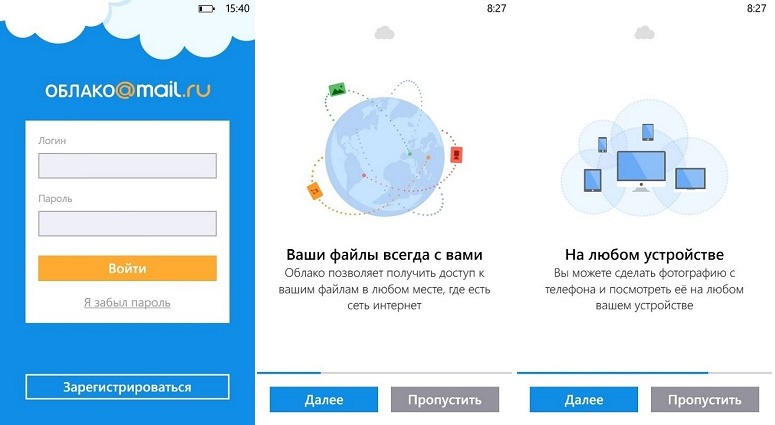 Добавляйте wdmrc.exe в исключения в настройках таких программ.
Добавляйте wdmrc.exe в исключения в настройках таких программ.
Запустите этот файл двумя щелчками мыши. От имени администратора запускать не нужно, иначе не все программы будут видеть подключенные диски. Если всё успешно, в папке Компьютер появится новый диск M: (буква может быть любая, указанная вами, но не совпадающая с существующими физическими дисками). Если при подключении требует пароль, сообщает об ошибке 67, значит — вы не применили твик реестра из предыдущего шага и не перезагрузили ПК. Либо указали неверный порт (не тот, по которому идёт подключение).
Для подключения нескольких дисков по WebDAV к Облаку Mail.ru при наличии нескольких учётных записей просто продублируйте строки, изменив букву диска, порт, логин и пароль:
net use M: /DELETE net use M: http://127.0.0.1:801 "здесь_пароль_от_почты" /USER:логин@mail.ru /persistent:no net use S: /DELETE net use S: http://127.0.0.1:802 "здесь_пароль_от_второй_почты" /USER:логин2@mail.ru /persistent:no exit
На одном порту — одна учётка. Служба WDMRC должна заранее знать, что у вас несколько учётных записей, потому что к одному порту можно подключить один диск. Если при установке указали мало портов, нужно переустановить службу.
UPD: Изначально параметра «/persistent:no» в инструкции не было. Громаднейшее спасибо Александру Яфарову за то, что обнаружил, исследовал и решил проблему. Без этого параметра в команде «net use» Windows запускается на 30-40 секунд медленнее, потому что при каждой загрузке пытается самостоятельно восстановить подключение к диску, подключенному в предыдущем сеансе работы. Но так как WDMRC запускается только после полной загрузки операционной системы, когда появляется Рабочий стол, подключиться не удаётся. Параметр «/persistent:no» сообщает Windows, что сетевой диск после перезагрузки подключать не надо. Скрипт сам это сделает.
1. Нажмите Win+R, выполните «services.msc», в открывшемся списке сервисов найдите WebDavMailRuCloud, кликните по строке правой кнопкой мыши — Остановить.
2. Создайте .bat файл с тем же содержанием, что для установки, добавив команду удаления:
"C:\Program files\WebDAVCloudMailRu\wdmrc.exe" --uninstall WDMRC "C:\Program files\WebDAVCloudMailRu\wdmrc.exe" --port 801,802 --install WDMRC Pause
Естественно, портов должно быть столько же, сколько и учётных записей. Они должны совпадать с портами в командах подключения (http://127.0.0.1:801, http://127.0.0.1:802 и т.д.).
3. Запустите файл от имени администратора, служба установится и, чтобы не перезагружать ПК для её запуска, в том же окне служб снова найдите WebDavMailRuCloud, жмите правой кнопкой — Запустить.
Всё, можно подключать несколько Облаков.
Если что-то идёт не так, замените команду exit на pause и окно закрываться не будет. Тогда вы увидите информацию о возможной ошибке и сможете спросить меня о решении в комментариях к этой статье.
Учтите, что программа wdmrc.exe — это такой же сервер WebDAV, как и любой другой, просто запускается на вашем ПК. Все возникающие ошибки при подключении ничем не отличаются от ошибок коннекта к любому другому серверу, находящемуся в интернете или локальной сети.
6. Перенесите созданный вами файл connect.bat в папку автозапуска, чтобы диски Облака подключались при включении компьютера. Чтобы не искать, где у вас находится папка «Автозагрузка», нажмите сочетание клавиш Win+R и введите «shell:startup«.
Копируем connect.bat в папку Автозагрузка
Есть, правда, парочка нюансов, которые могут подпортить жизнь:
1) Пароли от вашей учётной записи будут легкодоступны для копирования. Достаточно открыть connect.bat Блокнотом и всё как на ладони. Так как пароль от Облака является одновременно паролем от почты и других сервисов Мейла.ру, подобная открытость не радует.
2) Если у вас не быстрый компьютер, команда на подключение сетевых дисков может запуститься раньше службы WebDAVCloudMailRu и подключения Интернета.![]() Тогда диски в системе не появятся.
Тогда диски в системе не появятся.
Поэтому, если диски после включения компьютера у вас не подключаются автоматически, предлагаю превратить connect.bat файл в программу и запускать её не через папку Автозапуск, а через Планировщик заданий. Это не защитит ваши пароли на 100%, но от любопытных неумелых глаз скроет и добавит необходимую паузу после запуска Windows.
6.1. Скачайте программу Bat To Exe Converter (она бесплатна) и распакуйте в любую папку. (UPD от 7.06.2018: Убрал ссылку на домашний сайт утилиты и залил проверенную мной версию. Спасибо читателю под ником «_???_» — он заметил, что на домашней странице Bat To Exe Converter теперь майнер. Сама программа в порядке).
6.2. Запустите Bat To Exe Converter, выберите созданный connect.bat и укажите, что приложение должно быть невидимым:
Нажмите «Компилировать» и… поздравляю, вы скомпилировали свою первую программу! Созданную программу connect.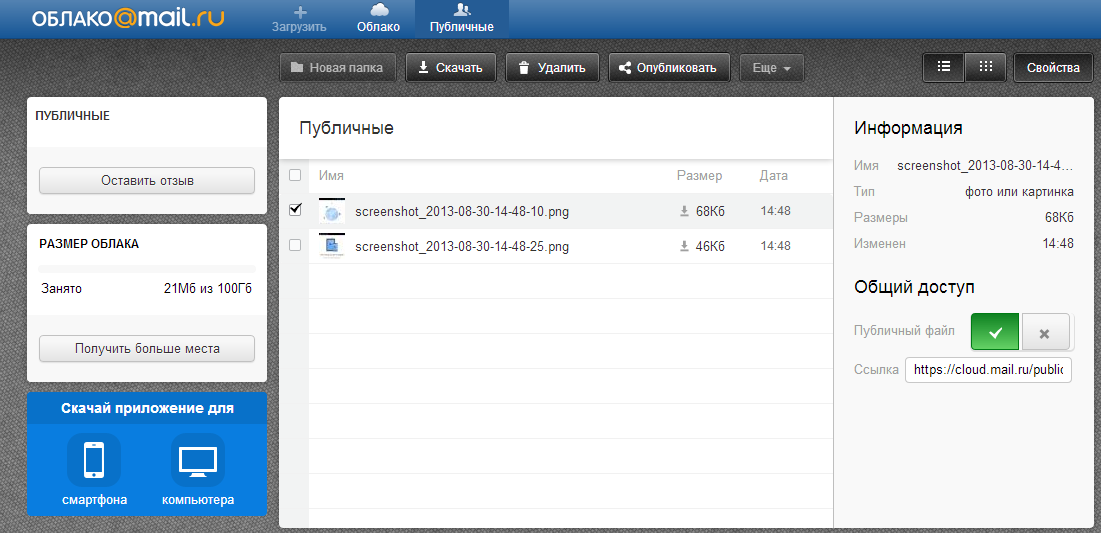 exe можно будет запускать для подключения и переподключения сетевого диска.
exe можно будет запускать для подключения и переподключения сетевого диска.
6.3. Чтобы сетевой диск подключался автоматически, скомпилированный батник должен стартовать при запуске Windows. Как я уже писал выше, в автозагрузку его добавлять не следует, так как сетевая часть операционной системы инициализируется спустя некоторое время после появления Рабочего стола и поэтому команда net use может не сработать. Нужен Планировщик задач. Панель управления — Администрирование — Планировщик заданий или правой кнопкой по кнопке Пуск — Управление компьютером — Планировщик заданий, кнопка Создать задачу. На первой вкладке введите имя задачи, на «Триггеры» — «При входе в систему», пользователь — тот, под которым вы сидите, укажите задержку задачи 5 минут (см. скриншот ниже), на вкладке «Действия» укажите запуск созданного скомпилированного батника и, в общем-то, это всё.
В триггере нужно указать задержку срабатывания
7.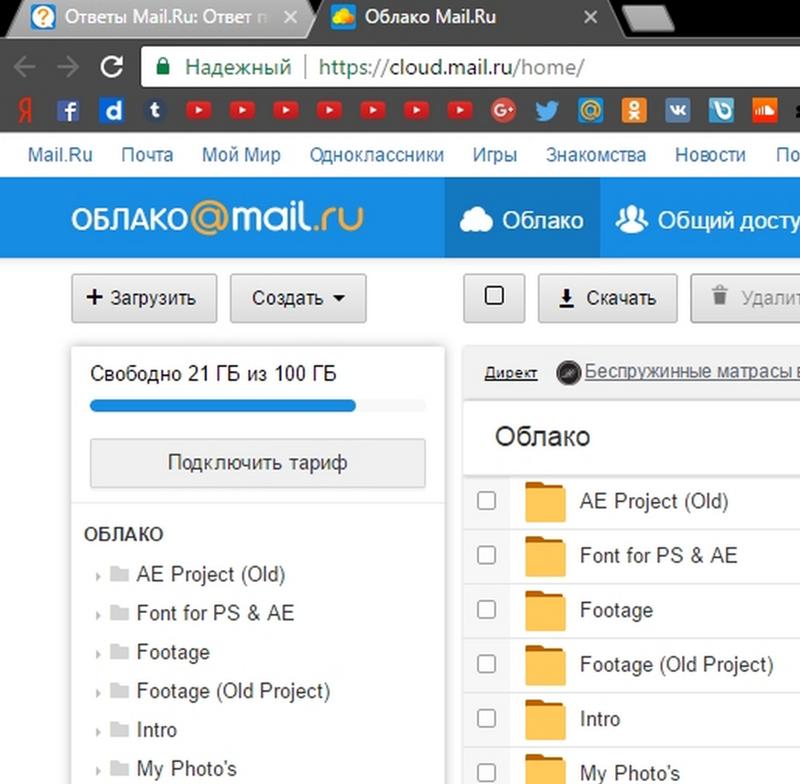 Перезагрузите компьютер или вручную запустите connect.exe (connect.bat, если решили не заморачиваться с пунктами 6.1-6.3). Если всё сделали правильно, в папке «Этот компьютер» появится новый диск.
Перезагрузите компьютер или вручную запустите connect.exe (connect.bat, если решили не заморачиваться с пунктами 6.1-6.3). Если всё сделали правильно, в папке «Этот компьютер» появится новый диск.
Облако Mail.Ru через WebDAV
В случае проблем возвращайтесь к п. 5.
Можно и по-другому автоматизировать подключение сетевых дисков. На вкус и цвет фломастеры разные.
Шифрование содержимого файлов в Облаке Mail.Ru
Можно включить шифрование содержимого файлов (не имен!) «на лету». Ценой будет снижение скорости операций с сетевым диском, в остальном работа с зашифрованными папками на диске ничем отличаться не будет от обычного использования диска. При заходе через веб-интерфейс или при подключении диска по WebDAV без ввода ключа зашифрованное содержимое файлов будет выглядеть как каша. Весь диск зашифровать не получится, только отдельные папки и их подпапки.
Защищать тем же ключом, что и пароль от Облака, глупо.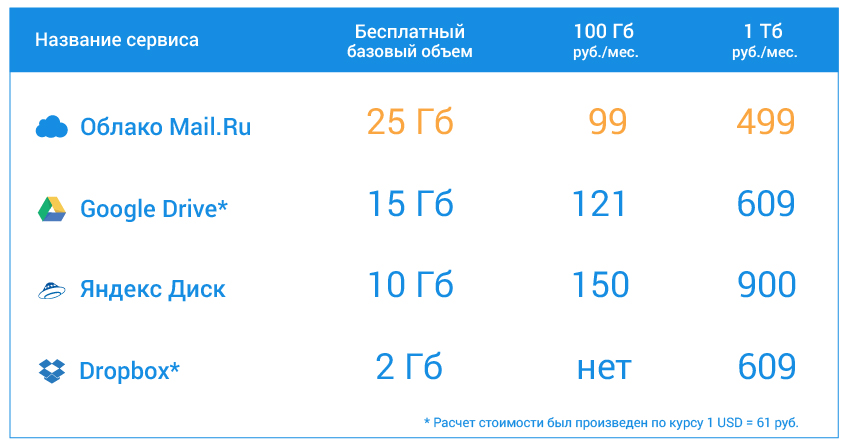 Поэтому придумайте ключ, отличный от пароля к почте. Например, что-то вроде 0Mdsf%vdfkj4299vffjh52bbLjdsbb2. Но как его сообщить программе? При подключении через WebDAV нельзя указать посторонние свойства вроде второго пароля, поэтому автор wdmrc.exe решил вопрос шифрования творчески — через модификацию логина и пароля и создание папок, на самом деле являющимися командами.
Поэтому придумайте ключ, отличный от пароля к почте. Например, что-то вроде 0Mdsf%vdfkj4299vffjh52bbLjdsbb2. Но как его сообщить программе? При подключении через WebDAV нельзя указать посторонние свойства вроде второго пароля, поэтому автор wdmrc.exe решил вопрос шифрования творчески — через модификацию логина и пароля и создание папок, на самом деле являющимися командами.
1. Измените в батнике команду net use следующим образом:
... net use M: http://127.0.0.1:801 "здесь_пароль_от_почтыKLMN0Mdsf%vdfkj4299vffjh52bbLjdsbb2" /USER:логин@mail.ru#KLMN ...
Тогда WebDAVCloudMailRu будет знать, что ключ шифрования — 0Mdsf%vdfkj4299vffjh52bbLjdsbb2. Обратите внимание на #KLMN в логине — это разделитель для паролей. То есть всё, что идёт после знака решётки #, будет рассматриваться как разделитель между паролем от учётной записи Mail.Ru и ключом. Если сочетание KLMN в пароле присутствует, используйте другое сочетание. EKLMN, например.
2. Откройте диск в Total Commander’e через плагин WebDAV или в FAR через NetBox. Штатными средствами Windows зашифрованные папки создать нельзя, т.к. не получится ввести символы «>>».
Штатными средствами Windows зашифрованные папки создать нельзя, т.к. не получится ввести символы «>>».
Логин и пароль должны быть такими же, как и в модифицированной команде net use (см. выше), адрес сервера — http://127.0.0.1:801 или подобный.
3. В папке, содержимое которой нужно зашифровать, создайте папку с именем «>>crypt init» без пробелов:
После нажатия «ОК» каталог «>>crypt init» не появится, потому что WDMRC поймёт, что это команда, зашифрует текущую папку и создаст файл .crypt.wdmrc. Не удаляйте его!
Теперь содержимое всех новых файлов, попадающих в такую папку (их может быть несколько), будет защищено от любопытных глаз. Имена файлов по-прежнему видны.
Советы
1. Размер сетевого диска и свободное место отображаются неверно. Не переживайте — Microsoft утверждает, что это нормальное поведение WebDAV в системе.
2. При работающем шифровании появится задержка после сохранения файла. Будет долгая пауза, когда проценты копирования/перемещения дойдут до 100%. Оставайтесь терпеливыми — шифрованию требуется время.
Будет долгая пауза, когда проценты копирования/перемещения дойдут до 100%. Оставайтесь терпеливыми — шифрованию требуется время.
3. Команду «net use» для монтирования диска нельзя запускать от имени администратора, потому что тогда сетевой диск увидят только программы, запущенные с повышенными привилегиями.
4. Вы можете использовать сторонний софт, умеющий монтировать диски по WebDAV. Бесплатные версии большинства продуктов более одного диска подключать не умеют, поэтому рекомендовать в моём блоге не буду. Если найдёте нормальный бесплатный софт с поддержкой неограниченного количества дисков — сообщите в комментариях, пожалуйста.
5. Штатный WebDAV клиент, встроенный в операционную систему, не умеет загружать файлы кусками. При открытии файла с видео он сначала загрузит его весь и только потом откроет в плеере, даже если качать придётся 10 гигабайт. Если вам нужно использовать Облако Mail.Ru для просмотра фильмов, пользуйтесь PotPlayer — он умеет открывать WebDAV-хранилища напрямую без всяких дисков (меню «Открыть» — «FTP/WebDAV/HTTP-клиент») и поддерживает частичную загрузку. Тогда фильмы будут открываться быстрее, а во время перемотки будет лишь небольшая пауза, пока подгрузится нужный кусок файла.
Тогда фильмы будут открываться быстрее, а во время перемотки будет лишь небольшая пауза, пока подгрузится нужный кусок файла.
6. Периодически обновляйте WDMRC. Автор развивает программу, исправляет ошибки (например, при смене интерфейса на стороне Мейл.ру). Обновить WebDAVCloudMailRu легко: в Диспетчере задач на вкладке Службы остановите службу WebDAVCloudMailRu, распакуйте новую версию с заменой файлов и перезагрузите компьютер. Я на всякий случай и службу Windows переустанавливаю, но это не обязательно.
Открытие видео с диска без полной загрузки
В переписке с читателями понял, что нужно объяснить, как открывать видео с Облака без его полной загрузки, потому что люди открывают видео с сетевого диска и удивляются: а почему система зависает, словно перед воспроизведением грузится весь файл?
Дело в том, что все пытаются открыть файл через Проводник Windows или WebDAV клиент. Они, естественно, ничего не знают про то, что от файла нужен только кусочек, и запрашивают его целиком.
Чтобы решить данную проблему, сетевой диск подключать не нужно. В плеере PotPlayer встроен менеджер WebDAV, который и будет подгружать нужные куски. Достаточно запущенного сервиса WDMRC.
1. Поставьте видеоплеер PotPlayer. Лучше с полным набором кодеком и нормальной русификацией. Например, сборку от 7sh.
2. Откройте проигрыватель, нажмите сочетание клавиш Alt+F12 или, если привыкли мышью, правой кнопкой по окну плеера — в меню пункт «Открыть» — «FTP/WebDAV/HTTP…»
3. Откроется окно подключения. Выберите режим WebDAV, укажите IP сервера 127.0.0.1, порт, логин и пароль аналогично подключению сетевого диска.
4. После нажатия кнопки «Соединить…» в списке ниже появится содержимое Облака. Вот оттуда и нужно запускать видео.
Если ваша скорость интернета выше 50 мегабит, скорее всего, задержка открытия получится не дольше нескольких секунд. Перемотка тоже будет быстрой.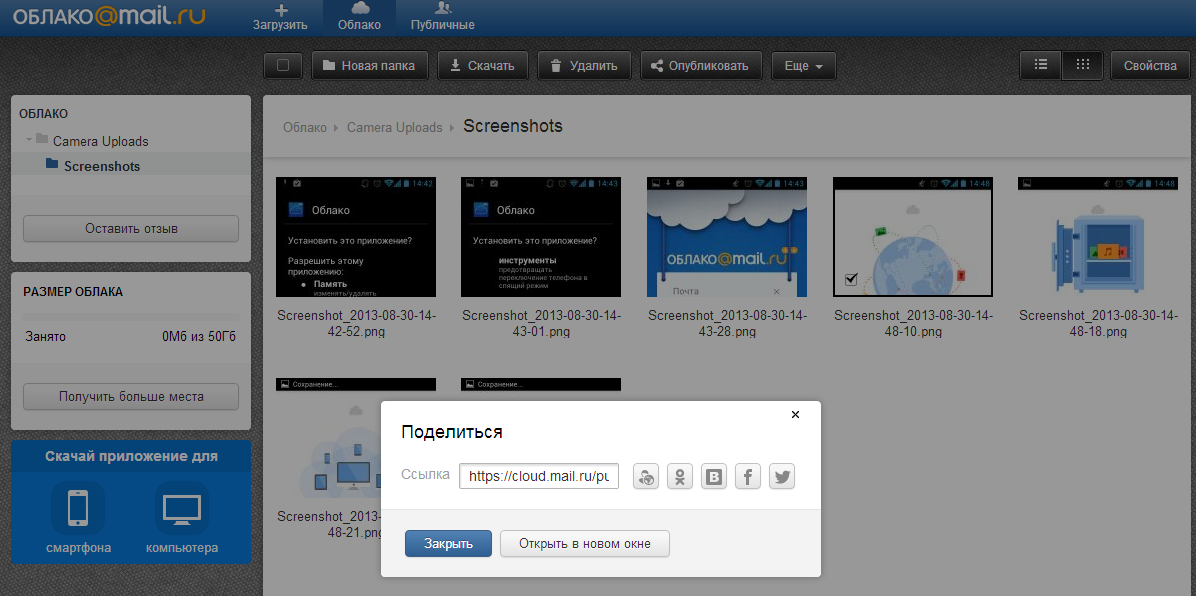 Конечно, при воспроизведении и перемотке видео с разрешением 4K, кодированное в формате h365 с длинным интервалом промежуточных кадров, плеер будет подвисать. Это нормальное поведение: для отображения картинки нужно найти кадр подходящего типа.
Конечно, при воспроизведении и перемотке видео с разрешением 4K, кодированное в формате h365 с длинным интервалом промежуточных кадров, плеер будет подвисать. Это нормальное поведение: для отображения картинки нужно найти кадр подходящего типа.
Такой способ открытия видео оценят владельцы ПК скромных конфигураций: плеер и сервис WDMRC не будут «пожирать» оперативную память:
Диспетчер задач при открытом рандомном видео
Что не так с Диск-О:
Внимание! Так как статья написана давно, что-то могло поменяться. Софт не заморожен во времени.
Это творение программистов из Mail.Ru подключает мейлрушный сервис «Облако» как обычный диск. Несмотря на то, что Диск-О: задачу выполняет, программа оказалась довольно примитивной и, что хуже, со странным ограничением на количество аккаунтов, которое вступило в силу после выпуска финальной версии в 2017 году. Софтина словно слеплена по техзаданию, которое составлял человек, не понимающий, что так топорно ограничивать функционал бессмысленно. Возможно, лет пятнадцать назад такое прокатило бы, но сейчас, когда облачных сервисов приличное количество, так издеваться нельзя.
Возможно, лет пятнадцать назад такое прокатило бы, но сейчас, когда облачных сервисов приличное количество, так издеваться нельзя.
Вот перечень замеченных мною проблем.
1. Добавить в автозагрузку Диск-О: можно только на этапе установки.
Да и то галочка на «Запускать при старте Windows» всё равно не работает и программа в автозагрузке не появится. А ещё в самой программе нет никаких настроек, поэтому решить, запускать программу или нет при включении компьютера, после установки не получится.
2. Нельзя вручную указывать буквы дисков. То есть, допустим, если у вас есть базы данных с абсолютными путями, хранить в подключённом Облаке Mail.Ru такое не получится, в самый неподходящий момент всё превратится в тыкву.
3. Заявленная работа с файлами «напрямую» — только громкие слова, ничего более. На самом деле на жёстком диске хранится кеш из недавно открытых и изменённых файлов. Он имеет свойство разрастаться, так что на диске C: может неожиданно оказаться меньше свободного места, чем вы рассчитывали. А ещё так быстрее умрёт системный SSD.
А ещё так быстрее умрёт системный SSD.
4. При открытии и изменении файлы подгружаются в оперативную память целиком. Пока идёт работа с документами, об этом как-то не задумываешься. Но когда я попробовал открыть многотомный архив, меня ждал неприятный сюрприз в виде закончившейся памяти и соответственно закрытии программ. У большинства пользователей такая ситуация маловероятна, но у меня как раз были запущены ресурсоёмкие Photoshop и InDesign, было неприятно потерять несколько минут работы. При подключении Облака через эмулятор WebDAV, о котором я рассказал выше, проблем с занятостью ОЗУ не заметил, хотя файлы загружаются тоже полностью.
Эта же особенность не даёт нормально открывать файлы с видео — как и в случае со стандартным клиентом по WebDAV, нужно ждать полной загрузки в ОЗУ. Это не косяк разработчиков из Мейл.ру и поэтому непонятно, поправят ли такое поведение. Они не стали писать что-то своё или включать WebDAV для простых бесплатных пользователей, а пошли быстрым путём, взяв проект winfsp стороннего разработчика и дописали часть, отвечающую за работу с облачными хранилищами. Я с winfsp когда-то работал и пожирание ОЗУ замечал. Сам проект замечательный и не имеет аналогов с доступным исходным кодом, но дорабатывать всё же надо, ведь автор не может предусмотреть все сценарии работы.
Я с winfsp когда-то работал и пожирание ОЗУ замечал. Сам проект замечательный и не имеет аналогов с доступным исходным кодом, но дорабатывать всё же надо, ведь автор не может предусмотреть все сценарии работы.
5. Не все программы поддерживают работу с облачным хранилищем как с диском. Например, архиваторы не хотят распаковывать архивы на них. А вот это уже проблема от разработчиков Диска-О, потому что за winfsp таких глюков не припомню. Впрочем, и реализовать я пытался несколько иное, могу ошибаться.
6. Ограничения, которые обещают ввести в будущем, нелепы по своей наивности. Сейчас можно бесплатно подключить несколько облачных хранилищ Мейл.ру и конкурента Яндекс.Диска, но с 1 февраля 2018 года это прикроют:
Добавление диска в Disk-O: ограничат с 1 февраля 2018 года
При этом в официальном анонсе написали как-то косноязычно:
Спрашивается, зачем? Неужели ответственные лица в Mail.Ru Group всерьёз считают, что за возможность добавить несколько дисков станут платить, когда есть альтернатива, причем не одна? Это на момент написания статьи так сложно диски подключаются, действия можно сильно упростить. А в случае покупки платной подписки WebDAV будет доступен без всякого постороннего софта, можно сколько угодно дисков подключить.
А в случае покупки платной подписки WebDAV будет доступен без всякого постороннего софта, можно сколько угодно дисков подключить.
6. Не проблема, просто забавно. На заметном месте висит надпись «Вы используете бесплатную бета-версию». Словно авторы ограждаются от возможных проблем.
На мой взгляд, в том виде, в каком сейчас находится Диск-О:, это уже не бета. Диск-О работоспособен, несмотря на недостатки. От самой большой проблемы — идеологической — статус «беты» не спасёт: программа не предлагает ничего нового, а только обещает что-то в будущем. Софтину словно создали, исходя из принципа «лишь бы было». То, что в списке будущих поддерживаемых сервисов есть много популярных, ничего не значит — по факту их сейчас нет, когда добавят поддержку — неизвестно, какие ещё ограничения будут — тоже непонятно.
Если у вас остались вопросы — добро пожаловать в комментарии.
О проблемах, глюках в работе утилиты лучше писать автору напрямую: ссылка.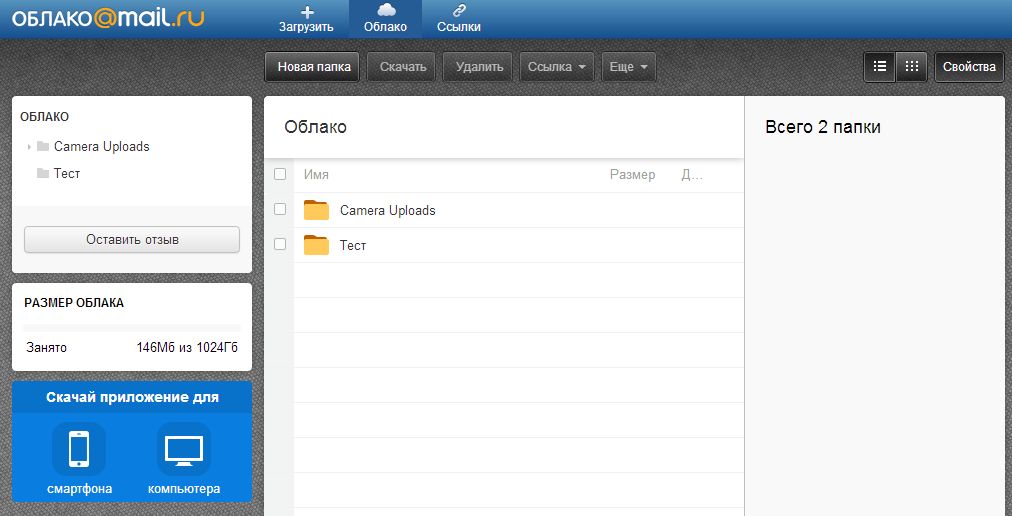
Похожие посты:
Поделиться
Поделиться
Твитнуть
Mail.ru выходит на международный уровень с облачным сервисом «Disc-O»
Российская Mail.ru Group вышла на международный рынок облачных сервисов с новым сервисом в США, который до конца года планирует привлечь 1 миллион пользователей, сообщает Коммерсантъ .
Компания не раскрывает объем инвестиций, но, по оценкам экспертов, он может составить не менее 10 миллионов долларов. Российские интернет-компании редко выводят свои решения на зарубежные рынки, в основном из-за нехватки денег и опыта, по мнению ИТ-инвесторов, цитируемых деловой газетой.
Mail.ru представил международную версию продукта « Диск-О », который позволяет пользователям подключать облачное хранилище в качестве жесткого диска компьютера. Сервис будет запущен на рынки США, Великобритании, Китая, Турции, Испании, Франции, Германии и Индии. Большинство стран выбираются на основе уровня доходов населения, популярности онлайн-сервисов и «готовности пользователей платить за них», говорится в сообщении компании. Решение о выходе на турецкий рынок связано с «наличием поддержки аудитории и высокой степенью лояльности потенциальных клиентов к Почте».ru ».
Решение о выходе на турецкий рынок связано с «наличием поддержки аудитории и высокой степенью лояльности потенциальных клиентов к Почте».ru ».
Disk-O — приложение для персональных компьютеров на Windows и macOS, которое работает с облачными хранилищами Dropbox, Google Drive, Box и др. Mail.ru Group утверждает, что Disk-O — один из четырех таких продуктов в мире, его конкуренты это Expondrive, NetDrive и WebDrive. В России Disk-O был запущен в ноябре 2017 года и за год охватил 1 миллион устройств. Компания запустила кампанию по продвижению продукции на всех рынках.
«Российские компании крайне редко выводят свои решения на зарубежные рынки», — констатирует Сергей Негодяев.По его мнению, многим отечественным предпринимателям не хватает амбиций и знания языка, еще одним фактором является размер затрат.
«Сумма выручки должна составлять не менее 10 миллионов долларов в год, чтобы вы могли потратить от 1 миллиона долларов в год на работу на внешнем рынке», — поясняет эксперт. В качестве недавнего примера выхода российских ИТ-компаний на зарубежный рынок г-н Негодяев приводит Яндекс.Такси , которые в ноябре 2018 года запустили международный бренд Yango на рынки Финляндии и Кот-д’Ивуара.
В качестве недавнего примера выхода российских ИТ-компаний на зарубежный рынок г-н Негодяев приводит Яндекс.Такси , которые в ноябре 2018 года запустили международный бренд Yango на рынки Финляндии и Кот-д’Ивуара.
Как восстановить файлы из облаков Dropbox, Google Drive, Microsoft OneDrive и Mail.ru
Сегодня мы увидим, как работает удаление файлов в облачное хранилище и как восстановить скачанные данные, которые исчезли из Dropbox, Google Drive и Облачное хранилище Microsoft OneDrive.
Содержание:
- Как я могу вернуть свои данные на Google Диск?
- Как я могу вернуть данные в Dropbox?
- Как я могу вернуть данные в Microsoft OneDrive?
- Как мне вернуть данные в Cloud @ mail.RU?
- Что делать, если файлы были удалены полностью?
Облачное хранилище — удобный сервис, предназначенный для хранения личных файлов, фотографий, текстовых документов и других файлов.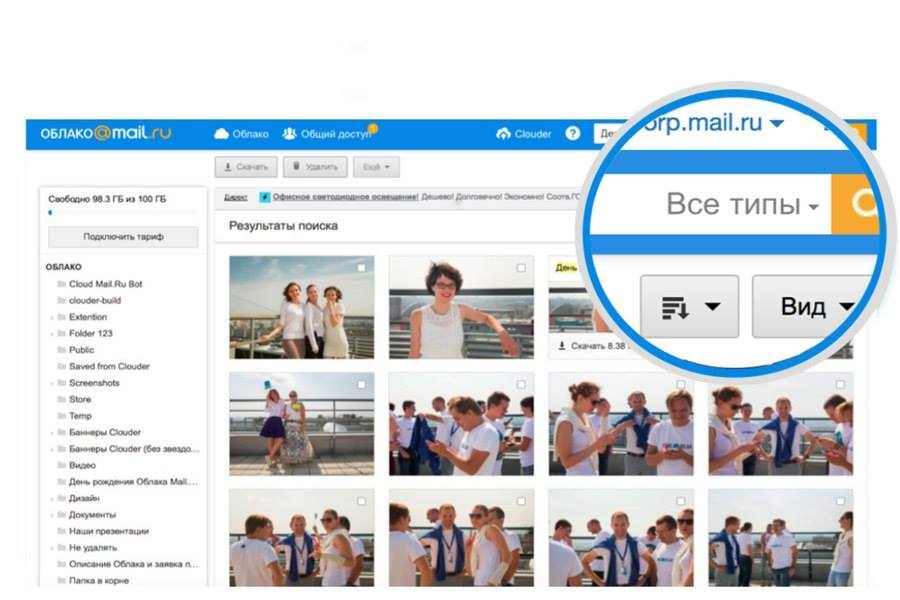
Через облако вы можете обмениваться данными, предоставлять доступ другим пользователям или просто хранить различную информацию, которая может занимать слишком много места на жестком диске.
Кроме того, с помощью облачной синхронизации пользователи могут получать доступ к данным на всех своих устройствах. Например, документ, загруженный с вашего компьютера, будет быстро доступен на вашем смартфоне, планшете или других гаджетах.
Современное облачное хранилище относительно надежно и безопасно, но в некоторых случаях могут возникать сбои, которые приводят к удалению или недоступности загруженных данных.
Как я могу вернуть свои данные на Google Диск?
Google Drive — один из самых популярных облачных сервисов, где вы можете бесплатно хранить до 15 гигабайт информации. Облако от Google имеет относительно простую схему работы при удалении информации. Если пользователь решил удалить определенные данные, достаточно зайти в нужную папку, выбрать файл, щелкнуть правой кнопкой мыши и выбрать «Удалить»
После такого удаления файл будет перемещен в корзину , где находятся все данные, которые когда-либо были удалены пользователем. Эта функция имеет несколько сходств со стандартным перемещением файлов в корзину из интерфейса Windows. Подробнее об удалении и функционировании корзины вы можете узнать из статьи «Как восстановить файлы, перемещаемые в корзину, и ее очистка»
Эта функция имеет несколько сходств со стандартным перемещением файлов в корзину из интерфейса Windows. Подробнее об удалении и функционировании корзины вы можете узнать из статьи «Как восстановить файлы, перемещаемые в корзину, и ее очистка»
Для восстановления информации из корзины необходимо: перейти в раздел «Корзина» , который находится в левом столбце меню облачного хранилища. Найдите удаленный файл, щелкните на нем правой кнопкой мыши и выберите «Восстановить»
Здесь следует быть осторожным, потому что, если пользователи выберут «Удалить» , файл корзины будет полностью очищен, и его восстановление будет невозможно!
Вместо удаления файлов по одному можно использовать специальную функцию для полной очистки корзины.Для этого: перейдите в корзину, установите флажок рядом с элементом «Корзина» , расположенным под строкой поиска в облачном хранилище, и выберите функцию «Очистить корзину» .
Следует отметить, что удаление без возможности восстановления в проводнике Windows — довольно необычная процедура, о которой многие пользователи не подозревают. Простое удаление файлов с компьютера комбинацией клавиш Shift + Delete оставляет почти стопроцентную гарантию восстановления информации с помощью специального программного обеспечения.
Например, утилита RS Partition Recovery может восстанавливать случайно удаленную или отформатированную информацию, а также данные, потерянные в результате изменений логической структуры или файловой системы диска. Таким образом, восстановление данных, удаленных Shift + Delete — не сможет уничтожить файл бесследно. О том, как удалить информацию и не оставить никаких следов, вы можете прочитать в статье «Удаление файлов без возможности восстановления»
Как я могу вернуть данные в Dropbox?
Dropbox Cloud Storage имеет некоторые отличия в своей работе и имеет немного другую систему удаления файлов из облака. В Dropbox нет корзины, поскольку она заменена функцией , которая скрывает файлы , которые не меняют свое местоположение после удаления. Чтобы удалить файл в Dropbox, вам нужно перейти в нужную папку, найти нужный файл, нажать на трехточечный значок и выбрать «Удалить» в открывшемся меню.
В Dropbox нет корзины, поскольку она заменена функцией , которая скрывает файлы , которые не меняют свое местоположение после удаления. Чтобы удалить файл в Dropbox, вам нужно перейти в нужную папку, найти нужный файл, нажать на трехточечный значок и выбрать «Удалить» в открывшемся меню.
После подтверждения удаления файл будет скрыт, но оставит свое местоположение в текущей папке. Чтобы просмотреть все удаленные файлы из указанной папки, нажмите «Показать удаленные», , расположенную в правой части интерфейса.
После отображения удаленные данные с точной датой удаления будут отображаться в папке. Если вы нажмете на три точки рядом с удаленными файлами, откроется небольшое меню, из которого вы сможете восстановить файл или полностью удалить его из облака без возможности восстановления.
Как я могу вернуть данные в Microsoft OneDrive?
Microsoft OneDrive и Google Chrome имеют аналогичные функции для удаления файлов с облачного диска.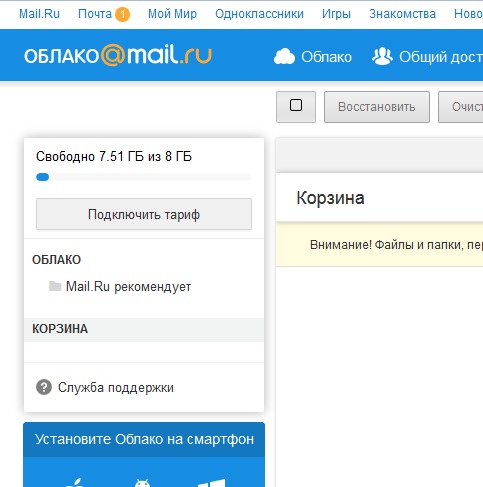 Таким образом, удаление приводит к перемещению файлов в корзину.
Таким образом, удаление приводит к перемещению файлов в корзину.
Это выглядит так: найдите нужный файл, щелкните правой кнопкой мыши на нем и выберите «Удалить» в раскрывающемся меню.
Чтобы восстановить удаленные файлы, перейдите к «Корзина» элемент на левой стороне экрана и нажмите «Восстановить все элементы» кнопку.
После восстановления файлы будут возвращены на прежнее место.
Если вам не нужно восстанавливать все файлы, вы можете выбрать их один за другим и вернуть их из корзины с помощью кнопки «Восстановить» .
Функция безвозвратного удаления всех или некоторых файлов также находится в корзине.
Как мне вернуть данные в [email protected]?
Подобно другим хранилищам, использующим корзину, пользователи [email protected] могут восстанавливать данные, удаленные в корзину, с помощью столбца «Корзина» в главном меню веб-версии хранилища.
Чтобы восстановить файлы из корзины, выберите необходимые элементы и используйте кнопку «Восстановить» .
Важно отметить: файлов, перемещенных в корзину более 14 дней назад, будут автоматически удалены без возможности восстановления!
Что делать, если файлы были удалены полностью?
Если вы вдруг обнаружите, что важные данные были удалены из облака. В этом случае мы рекомендуем проверить корзину (для Google Disk или OneDrive) или включить отображение удаленных файлов (для Dropbox), чтобы найти, куда они могут переместиться.
Если их там нет, вы можете попробовать вернуть информацию через поддержку облачного хранилища .
К сожалению, это не всегда может быть полезно. В этом случае мы рекомендуем следующее:
- Запомните, с какого компьютера вы загрузили важную информацию в облако.
- Попробуйте найти нужные файлы с помощью встроенного в Windows поиска .

- Если информация была удалена сразу после загрузки в облако, вам следует скачать и установить RS Partition Recovery.
- После этого нужно запустить глубокое сканирование дисков и найти нужные файлы среди списка всех данных.
- Последний шаг — это процесс восстановления данных с помощью программы.
Облако: резервное копирование фото и видео! Бесплатное онлайн-хранилище от Mail.Ru Group — более подробная информация, чем в App Store и Google Play от AppGrooves — Приложение № 3 в хранилище фотографий — Производительность
3.15.12.11814
29 декабря 2020
Исправлены ошибки и повышена стабильность.
По любым вопросам или вопросам обращайтесь к нам по адресу android @ cloud.mail.ru
3.15.12.11781
17 декабря 2020
Исправлены ошибки и повышена стабильность.
По любым вопросам и вопросам обращайтесь к нам по адресу [email protected]
3.15.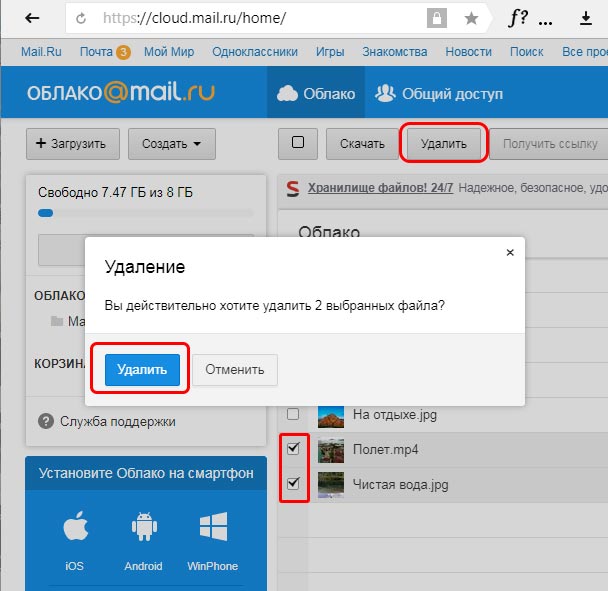 7.11571
7.11571
30 октября 2020
Исправлены ошибки и повышена стабильность.
По любым вопросам и вопросам обращайтесь к нам по адресу [email protected]
3.15.6.11401
7 октября 2020
Исправлены ошибки и повышена стабильность.
По любым вопросам и вопросам обращайтесь к нам по адресу [email protected]
3.15.5.11204
27 августа 2020
Исправлены ошибки и повышена стабильность.
По любым вопросам и вопросам обращайтесь к нам по адресу [email protected]
3.15.3.10996
17 июля 2020
Исправлены ошибки и повышена стабильность.
По любым вопросам и вопросам обращайтесь к нам по адресу [email protected]
3.15.2.10847
29 июня 2020
Исправлены ошибки и повышена стабильность.
По любым вопросам и вопросам обращайтесь к нам по адресу [email protected]
3.15.0.10632
15 мая 2020
Исправлены ошибки и повышена стабильность.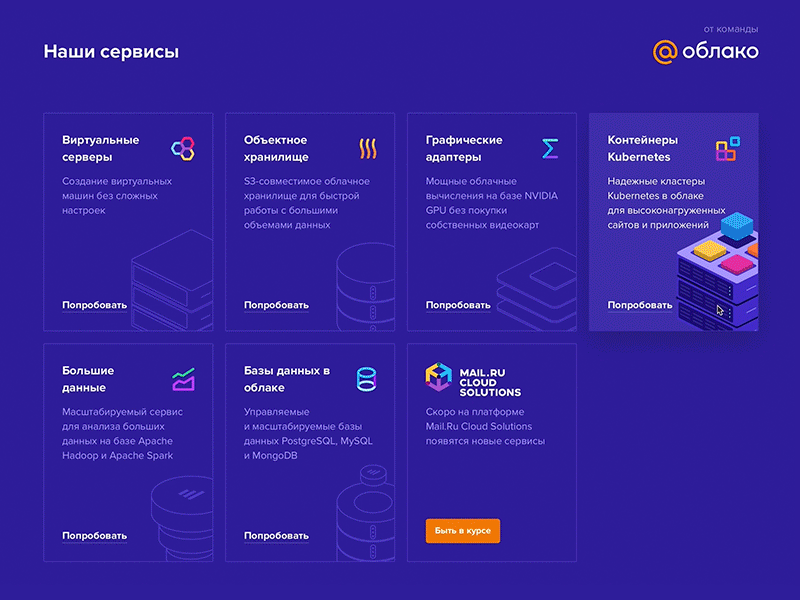
По любым вопросам и вопросам обращайтесь к нам по адресу [email protected]
3.14.24.10185
2 марта 2020
Отпразднуйте возвращение весны по выгодной цене! В облаке стартовала акция «Весенние скидки».
Исправлены ошибки и повышена стабильность.
По любым вопросам и вопросам обращайтесь к нам по адресу [email protected]
3.14.23.10063
18 февраля 2020
Исправлены ошибки и повышена стабильность.
По любым вопросам и вопросам обращайтесь к нам по адресу [email protected]
3.14.23.10010
28 января 2020
Исправлены ошибки и повышена стабильность.
По любым вопросам и вопросам обращайтесь к нам по адресу [email protected]
3.14.23.9971
23 января 2020
Исправлены ошибки и повышена стабильность.
По любым вопросам или вопросам обращайтесь к нам по адресу android @ cloud.mail.ru
3.14.22.9771
25 ноября 2019
Исправлены ошибки и повышена стабильность.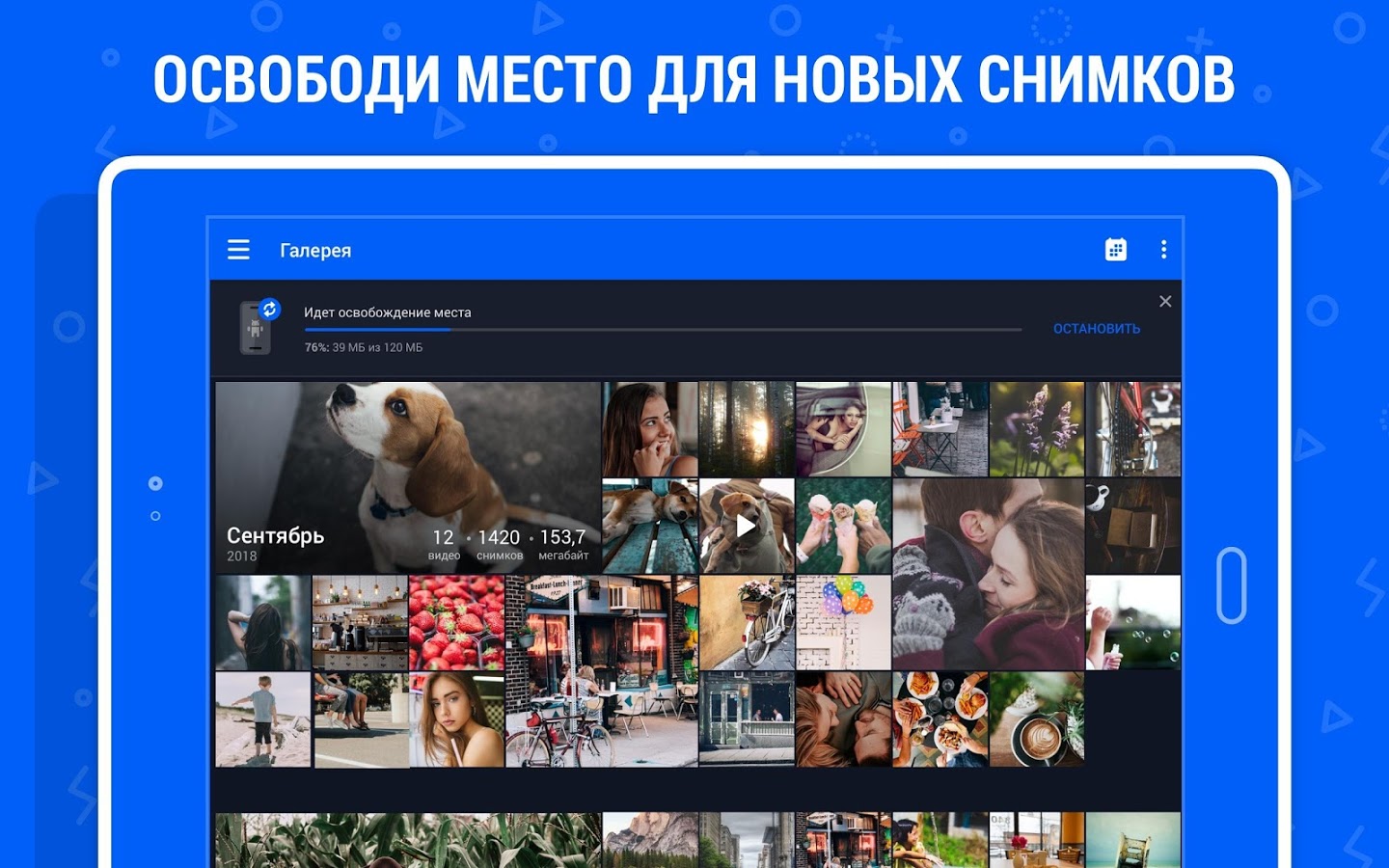
По любым вопросам и вопросам обращайтесь к нам по адресу [email protected]
3.14.20.9567
15 ноября 2019
Исправлены ошибки и повышена стабильность.
По любым вопросам и вопросам обращайтесь к нам по адресу [email protected]
3.14.18.9121
23 июля, 2019
В этой версии мы добавили новые функции в общие папки: вы можете добавить собственное описание к папке и разрешить другим пользователям Cloud загружать в нее файлы. Собирать фотографии из группового отдыха никогда не было так просто!
3.14.17.9003
28 июня 2019
В этой версии мы добавили новую функцию — фотографии ваших путешествий теперь на карте мира.
Если вы любите путешествовать и фотографировать, это для вас! Вы сможете смотреть и запоминать, где вы уже побывали, и делиться своими достижениями с друзьями.
Как всегда, мы исправили некоторые ошибки, сделали приложение более стабильным.
3.14. 17.9003
17.9003
28 июня 2019
В этой версии мы добавили новую функцию — фотографии ваших путешествий теперь на карте мира.
Если вы любите путешествовать и фотографировать, это для вас! Вы сможете смотреть и запоминать, где вы уже побывали, и делиться своими достижениями с друзьями.
Как всегда, мы исправили некоторые ошибки, сделали приложение более стабильным.
3.14.17.9003
28 июня 2019
В этой версии мы добавили новую функцию — фотографии ваших путешествий теперь на карте мира.
Если вы любите путешествовать и фотографировать, это для вас! Вы сможете смотреть и запоминать, где вы уже побывали, и делиться своими достижениями с друзьями.
Как всегда, мы исправили некоторые ошибки, сделали приложение более стабильным.
3.14.17.9003
28 июня 2019
В этой версии мы добавили новую функцию — фотографии ваших путешествий теперь на карте мира.
Если вы любите путешествовать и фотографировать, это для вас! Вы сможете смотреть и запоминать, где вы уже побывали, и делиться своими достижениями с друзьями.
Как всегда, мы исправили некоторые ошибки, сделали приложение более стабильным.
3.14.17.9003
28 июня 2019
В этой версии мы добавили новую функцию — фотографии ваших путешествий теперь на карте мира.
Если вы любите путешествовать и фотографировать, это для вас! Вы сможете смотреть и запоминать, где вы уже побывали, и делиться своими достижениями с друзьями.
Как всегда, мы исправили некоторые ошибки, сделали приложение более стабильным.
3.14.17.9003
28 июня 2019
В этой версии мы добавили новую функцию — фотографии ваших путешествий теперь на карте мира.
Если вы любите путешествовать и фотографировать, это для вас! Вы сможете смотреть и запоминать, где вы уже побывали, и делиться своими достижениями с друзьями.
Как всегда, мы исправили некоторые ошибки, сделали приложение более стабильным.
3.14.17.8948
20 июня 2019
Исправлены ошибки и повышена стабильность.
По любым вопросам и вопросам обращайтесь к нам по адресу [email protected]
3.14.16.8935
14 июня 2019
Исправлены ошибки и повышена стабильность.
По любым вопросам или вопросам обращайтесь к нам по адресу android @ cloud.mail.ru
3.14.15.8918
6 июня 2019
В новом выпуске мы обновили аудиоплеер. Теперь вы можете слушать файлы, хранящиеся в облаке, прямо из приложения. Теперь мы предлагаем полную функциональность (плейлисты, перемотку, перемешивание и все такое 😊) для широкого спектра форматов файлов — ура!
И, по старой доброй традиции, мы исправили ошибки и улучшили работу приложения.Если есть комментарии по работе новой версии, напишите нам на [email protected]
3.14.14.8787
30 апреля 2019
Исправлены ошибки и повышена стабильность.
По любым вопросам и вопросам обращайтесь к нам по адресу [email protected]
3.14.15.8896
4 июня 2019
В новом выпуске мы обновили аудиоплеер.![]() Теперь вы можете слушать файлы, хранящиеся в облаке, прямо из приложения. Теперь мы предлагаем полную функциональность (плейлисты, перемотку, перемешивание и все такое 😊) для широкого спектра форматов файлов — ура!
Теперь вы можете слушать файлы, хранящиеся в облаке, прямо из приложения. Теперь мы предлагаем полную функциональность (плейлисты, перемотку, перемешивание и все такое 😊) для широкого спектра форматов файлов — ура!
И, по старой доброй традиции, мы исправили ошибки и улучшили работу приложения. Если есть комментарии по работе новой версии, напишите нам на [email protected]
3.14.15.8892
3 июня 2019
В новом выпуске мы обновили аудиоплеер. Теперь вы можете слушать файлы, хранящиеся в облаке, прямо из приложения. Теперь мы предлагаем полную функциональность (плейлисты, перемотку, перемешивание и все такое 😊) для широкого спектра форматов файлов — ура!
И, по старой доброй традиции, мы исправили ошибки и улучшили работу приложения. Если есть комментарии по работе новой версии, напишите нам на android @ cloud.mail.ru
3.14.14.8787
30 апреля 2019
Исправлены ошибки и повышена стабильность.
По любым вопросам и вопросам обращайтесь к нам по адресу android@cloud. mail.ru
mail.ru
3.14.14.8748
18 апреля 2019
Исправлены ошибки и повышена стабильность.
По любым вопросам и вопросам обращайтесь к нам по адресу [email protected]
3.14.14.8644
5 апреля 2019
Исправлены ошибки и повышена стабильность.
По любым вопросам и вопросам обращайтесь к нам по адресу [email protected]
3.14.13.8557
20 марта 2019
Исправлены ошибки и повышена стабильность.
По любым вопросам и вопросам обращайтесь к нам по адресу [email protected]
3.14.13.8492
6 марта 2019
Исправлены ошибки и повышена стабильность.
По любым вопросам и вопросам обращайтесь к нам по адресу [email protected]
3.14.13.8510
12 марта 2019
Исправлены ошибки и повышена стабильность.
По любым вопросам и вопросам обращайтесь к нам по адресу [email protected]
3.14.13.8492
6 марта 2019
Исправлены ошибки и повышена стабильность.
По любым вопросам и вопросам обращайтесь к нам по адресу [email protected]
3.14.11.8367
12 февраля 2019
Исправлены ошибки и повышена стабильность.
По любым вопросам и вопросам обращайтесь к нам по адресу [email protected]
3.14.10.8295
29 января 2019
Исправлены ошибки и повышена стабильность.
По любым вопросам и вопросам обращайтесь к нам по адресу [email protected]
3.14.9.8235
24 декабря 2018
Исправлены ошибки и повышена стабильность.
По любым вопросам и вопросам обращайтесь к нам по адресу [email protected]
3.14.7.8136
3 декабря 2018
Черная пятница в облаке!
Только один раз в год на все наши годовые планы действует скидка. Получите место в облаке со скидкой до 50%!
Распродажа стартует 22 ноября.
3.14.7.8101
27 ноября 2018
Черная пятница в облаке!
Только один раз в год на все наши годовые планы действует скидка. Получите место в облаке со скидкой до 50%!
Получите место в облаке со скидкой до 50%!
Распродажа стартует 22 ноября.
3.14.6.8089
22 ноября 2018
Черная пятница в облаке!
Только один раз в год на все наши годовые планы действует скидка.Получите место в облаке со скидкой до 50%!
Распродажа стартует 22 ноября.
3.14.4.8048
13 ноября 2018
Сегодня «Хэллоуин», и у нас для вас 3 угощения:
— Теперь вы можете легко войти в систему без ввода имени пользователя и пароля, если у вас установлено приложение Mail.Ru Mail.
— Теперь вы можете быстро переключиться между 3 последними использованными учетными записями, без необходимости ввода пароля
— В честь «Хэллоуина» мы отправим вам push-уведомление со скидкой 50% на 64 ГБ в Cloud
3.14.0.8016
31 октября 2018
Сегодня «Хэллоуин», и у нас для вас 3 угощения:
— Теперь вы можете легко войти в систему без ввода имени пользователя и пароля, если у вас установлено приложение Mail. Ru Mail.
Ru Mail.
— Теперь вы можете быстро переключиться между 3 последними использованными учетными записями, без необходимости ввода пароля
— В честь «Хэллоуина» мы отправим вам push-уведомление со скидкой 50% на 64 ГБ в Cloud
3.14.3.8042
12 ноября 2018
Сегодня «Хэллоуин», и у нас для вас 3 угощения:
— Теперь вы можете легко войти в систему без ввода имени пользователя и пароля, если у вас установлено приложение Mail.Ru Mail.
— Теперь вы можете быстро переключиться между 3 последними использованными учетными записями, без необходимости ввода пароля
— В честь «Хэллоуина» мы отправим вам push-уведомление со скидкой 50% на 64 ГБ в Cloud
3.14.0.8016
31 октября 2018
Сегодня «Хэллоуин», и у нас для вас 3 угощения:
— Теперь вы можете легко войти в систему без ввода имени пользователя и пароля, если у вас установлено приложение Mail.Ru Mail.
— Теперь вы можете быстро переключиться между 3 последними использованными учетными записями, без необходимости ввода пароля
— В честь «Хэллоуина» мы отправим вам push-уведомление со скидкой 50% на 64 ГБ в Cloud
3. 13.1.7958
13.1.7958
19 октября 2018
🎉🎈🎉 Mail.Ru отмечает 20-летие! 🎉🎈🎉
В этом особенном обновлении:
— Обновленный дизайн приложения.
— Подарок всем пользователям: скидка 50% на годовую подписку Cloud Mail.Ru. Для активации просто введите промокод «MAILRU20» в настройках приложения.
Expired — Облачное хранилище на всю жизнь 100 ГБ [ПО МЕНЬШЕ]
Mail.ru Cloud работает очень хорошо.Загрузка выполняется быстро, ок. 4-5 Мбит / с (по крайней мере, в Центральной Европе). В Windows-клиенте отсутствуют некоторые опции, но в реальной жизни это не так остро. Клиент Windows на английском языке, однако некоторые строки в контекстном меню на русском языке. В любом случае сервис вроде бы надежный. И промо отличное. Мне это нравится.
Советую не использовать Юнио. Я использовал его, и мои впечатления были ужасными. Я начал пользоваться сервисом год назад, потому что он давал огромное количество свободного места. Клиент для Windows получился очень хорошим и очень удобным.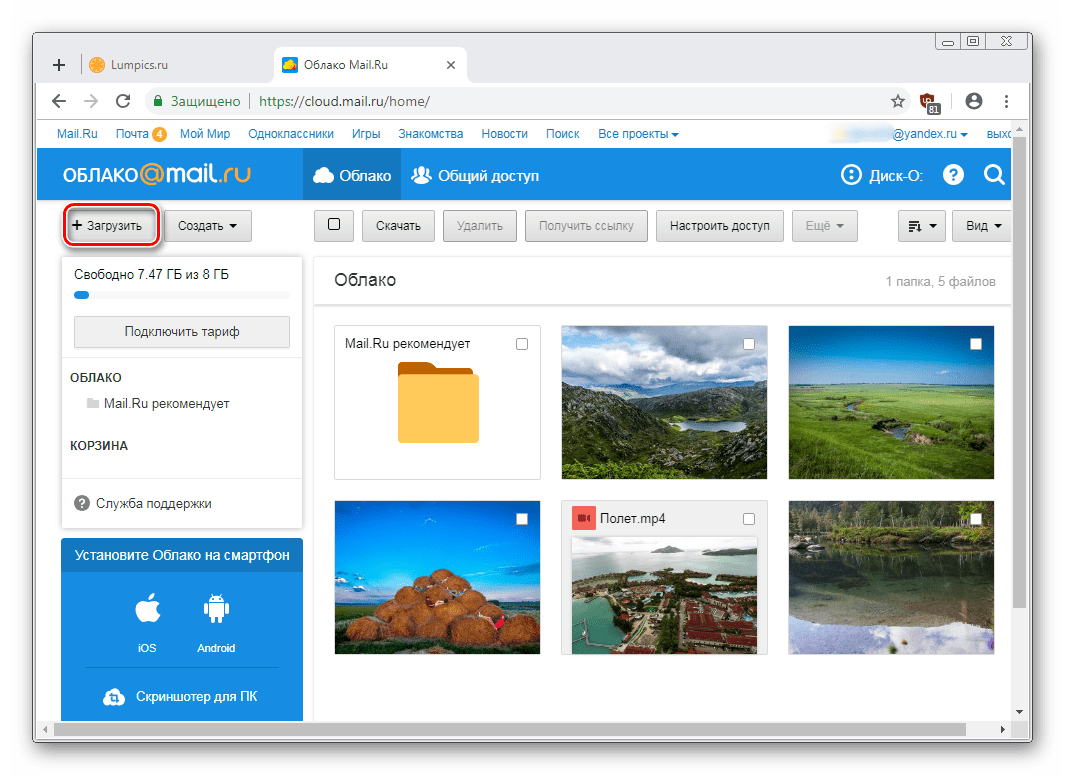 Фактически один из лучших. Я мог даже не синхронизировать свои файлы с облаком, а просто загружать их в облако (как, например, в Wuala). Это была моя ошибка. Загрузка была чертовски слов, ок. 30 Кбит / с, днем (ночь в Китае) было немного быстрее. После загрузки ок. 200 гигабайт. Юнио решил, что бесплатный сервис больше не будет доступен, и у меня есть две недели, чтобы загрузить свои данные (кстати, никто не прислал мне сообщение, я знал это случайно, с некоторых форумов!). Загрузка также была медленной, и некоторые мои файлы были заблокированы.Я потерял часть своих загрузок.
Фактически один из лучших. Я мог даже не синхронизировать свои файлы с облаком, а просто загружать их в облако (как, например, в Wuala). Это была моя ошибка. Загрузка была чертовски слов, ок. 30 Кбит / с, днем (ночь в Китае) было немного быстрее. После загрузки ок. 200 гигабайт. Юнио решил, что бесплатный сервис больше не будет доступен, и у меня есть две недели, чтобы загрузить свои данные (кстати, никто не прислал мне сообщение, я знал это случайно, с некоторых форумов!). Загрузка также была медленной, и некоторые мои файлы были заблокированы.Я потерял часть своих загрузок.
Еще несколько неудачных опытов с облаками:
— Wuala была отличной, пока ее не приобрела LaCie. Сейчас платный, но я добавил свое свободное место. Дело в том, что Вуала изменил файловую систему и потерял часть моих данных. Швейцарская точность и надежность: -E
— Jottacloud очень крутой и надежный, но клиент Windows ужасен. Вы думаете, что интерфейс GIMP ужасен? Попробуйте Jottacloud …
— Microsoft OneDrive. Поддержка не работает.Мое дисковое пространство не было увеличено (промо для Android, неделю назад), и местный офис, который я попросил о помощи, написал expressis verbis: «Мы ничего не можем сделать, попробуйте настроить другую учетную запись …
Поддержка не работает.Мое дисковое пространство не было увеличено (промо для Android, неделю назад), и местный офис, который я попросил о помощи, написал expressis verbis: «Мы ничего не можем сделать, попробуйте настроить другую учетную запись …
— Orange — (предлагается на некоторых рынках компанией Orange. Telecom). Я просто не мог войти в систему на моем ноутбуке, но настольный ПК работал … и с Windows 7 …
— Google — меня завалили файлы, которые появляются там внезапно — похоже, это следствие моя активность в Google+
Некоторые сервисы работают очень хорошо, но в моем случае их свободного места недостаточно.Bitcasa, copy.com, Яндекс, Dropbox. Sugarsync был хорош, но стал коммерческим. Кажется, Mega хороша, но некоторые мои друзья жаловались, что у них были проблемы с загрузкой больших файлов, которые я им отправлял.
0,02 $
Rclone синхронизирует ваши файлы с облачным хранилищем
О rclone
Rclone — это программа командной строки для управления файлами в облачном хранилище. Это
Это
это многофункциональная альтернатива веб-хранилищу облачных поставщиков
интерфейсы.Поддержка более 40 облачных хранилищ
rclone, включая хранилища объектов S3, файловые хранилища для бизнеса и потребителей
сервисы, а также стандартные протоколы передачи.
Rclone имеет мощные облачные эквиваленты команд unix rsync, cp,
mv, mount, ls, ncdu, tree, rm и cat. Знакомый синтаксис Rclone
Включает опору оболочки трубопровода и - защиту от сухого хода . это
используется в командной строке, в скриптах или через его API.
Пользователи называют rclone «Швейцарский армейский нож облачного хранилища» , а
«Технология неотличима от волшебства» .
Rclone действительно заботится о ваших данных. Он сохраняет отметки времени и
постоянно проверяет контрольные суммы. Переводы через ограниченную полосу пропускания;
прерывистые соединения или в соответствии с квотой могут быть перезапущены с
передан последний хороший файл. Вы можете
проверьте целостность ваших файлов. Где
Где
возможно, rclone использует передачу на стороне сервера, чтобы минимизировать локальные
использование полосы пропускания и передача от одного провайдера к другому без
используя локальный диск.
Виртуальные серверы обертывают локальные и облачные файловые системы для применения
шифрование
кеширование
сжатие
дробление и
присоединение.
Rclone монтирует любые локальные, облачные или
виртуальная файловая система как диск в Windows,
macOS, linux и FreeBSD, а также обслуживает их
SFTP,
HTTP,
WebDAV,
FTP и
DLNA.
Rclone — зрелое программное обеспечение с открытым исходным кодом, изначально созданное на основе rsync.
и написано на Go. Дружелюбная поддержка
сообщество знакомо с различными вариантами использования. Официальный Ubuntu, Debian,
Репозитории Fedora, Brew и Chocolatey. включить rclone. Для последних
Рекомендуется загрузка версии с rclone.org.
Rclone широко используется в Linux, Windows и Mac.Третья сторона
разработчики создают инновационные резервные копии, восстановление, графический интерфейс и бизнес
обрабатывать решения с помощью командной строки или API rclone.
Rclone выполняет тяжелую работу по взаимодействию с облачным хранилищем.
Что rclone может для вас сделать?
Rclone поможет вам:
- Резервное копирование (и шифрование) файлов в облачное хранилище
- Восстановить (и расшифровать) файлы из облачного хранилища
- Зеркальное копирование облачных данных в другие облачные сервисы или локально
- Перенос данных в облако или между поставщиками облачных хранилищ
- Смонтировать несколько зашифрованных, кэшированных или разнородных облачных хранилищ как диск
- Анализировать и учитывать данные, хранящиеся в облачном хранилище, с помощью lsf, ljson, size, ncdu
- Объединение файловых систем для представления нескольких локальных и / или облачных файловых систем как одной
Характеристики
- Переводы
- Хеши MD5, SHA1 постоянно проверяются на целостность файлов
- Временные метки сохраняются в файлах
- Операции можно перезапустить в любой момент
- Может быть в и из сети, e.
 грамм. два разных облачных провайдера
грамм. два разных облачных провайдера - Может использовать многопоточную загрузку на локальный диск
- Копировать новые или измененные файлы в облачное хранилище
- Синхронизация (в одну сторону), чтобы сделать каталог идентичным
- Перенести файлы в облачное хранилище, удалив локальное после проверки
- Проверить хеши и наличие недостающих / лишних файлов
- Подключите облачное хранилище как сетевой диск
- Обслуживать локальные или удаленные файлы через HTTP / WebDav / FTP / SFTP / dlna
- Экспериментальный графический веб-интерфейс
Поддерживаемые провайдеры
(Есть много других, построенных на стандартных протоколах, таких как
WebDAV или S3, которые работают из коробки.)
Ссылки
Управляйте всеми учетными записями облачного хранилища из одного места с Disk-O
Компании и потребители в равной степени используют несколько облачных сервисов хранения, но это добавляет ненужной сложности, поэтому Mail.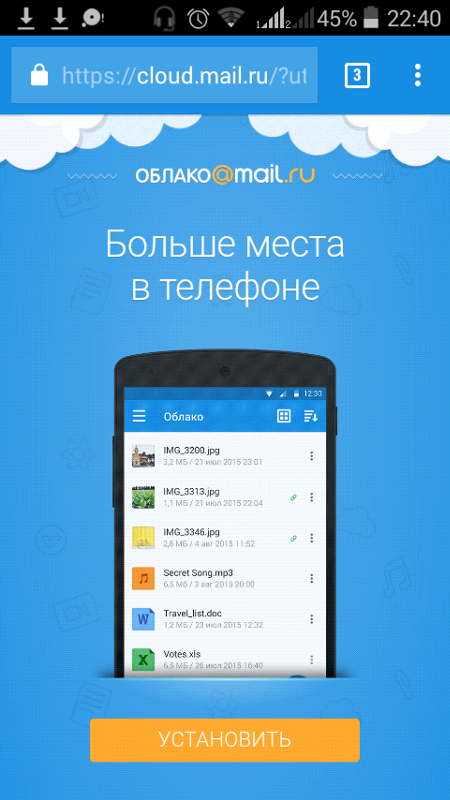 ru Group объявила о глобальной доступности своего менеджера облачного хранилища Disk-O.
ru Group объявила о глобальной доступности своего менеджера облачного хранилища Disk-O.
С Disk-O пользователи могут безопасно и легко управлять данными из неограниченного количества персональных облачных хранилищ на своих Mac или ПК.
Программа обеспечивает доступ к файлам от таких поставщиков, как Box, Dropbox и Google Drive, прямо с рабочего стола пользователя.Файлы, хранящиеся в облаке, выглядят так, как если бы они были подключены виртуальным жестким диском, и это позволяет пользователям просматривать, передавать, редактировать, искать и удалять файлы из своих учетных записей облачного хранилища без необходимости их загрузки.
Активные пользователи облака используют в среднем как минимум два-три облачных хранилища данных, и со временем они собирают огромный объем данных из различных сервисов. Однако доступ к файлам, хранящимся в различных службах, может занять много времени, поскольку пользователям придется либо посещать каждый сайт индивидуально, либо использовать свои настольные приложения, которые занимают место в локальном хранилище.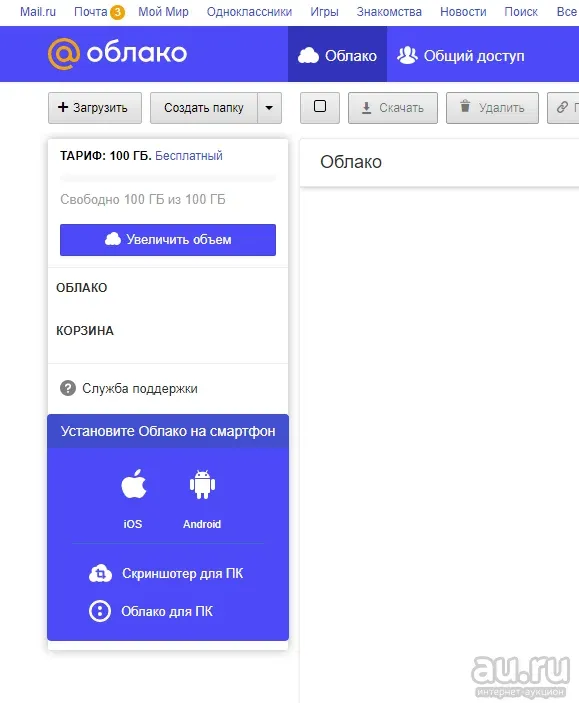
Disk-O
Mail.ru Group создала Disk-O с нуля, чтобы обеспечить плавное и интуитивно понятное взаимодействие с пользователем. Программное обеспечение позволяет пользователям получать доступ к данным, хранящимся в облаке, непосредственно из системы управления файлами по умолчанию, такой как File Explorer на ПК или Finder на Mac.
Disk-O уже установлен на одном миллионе устройств, и программное обеспечение полностью защищено с помощью шифрования SSL и аутентификации OAuth. Пользователи также могут создать собственный PIN-код для управления всеми подключенными учетными записями облачного хранилища и доступа к ним в целях дополнительной безопасности.
Заместитель вице-президента и руководитель облачных и бизнес-сервисов Mail.Ru Group Егор Ганин объяснил, как Disk-O может помочь пользователям сэкономить время при работе с документами в облаке, сказав:
«Красота Disk-O в том, что что он дает пользователям возможность получить большую гибкость и контроль над своими услугами облачного хранилища. Пользователи могут выполнять ресурсоемкие задачи, такие как просмотр видеофайлов или работа с большими документами Photoshop, без задержки, поскольку Disk-O «запоминает» недавно открытые файлы, ускоряя время их обработки.”
Пользователи могут выполнять ресурсоемкие задачи, такие как просмотр видеофайлов или работа с большими документами Photoshop, без задержки, поскольку Disk-O «запоминает» недавно открытые файлы, ускоряя время их обработки.”
Заинтересованные пользователи могут сами опробовать Disk-O, поскольку Mail.Ru Group предлагает бесплатную пробную версию в течение семи дней, и приложение может быть подключено к неограниченному количеству учетных записей из Box, Dropbox, Google Drive, OneDrive и WebDAV с поддержкой Скоро появятся Amazon S3 и FTP.
Cloud: резервное копирование фото и видео! Free Storage Online 3.15.13.11850 Apk (Android 5.0 — Lollipop)
Cloud Mail.ru для Android — бесплатный сервис для сохранения фото, видео, музыки, презентаций, документов и других файлов.
С Cloud Mail.ru все ваши фото всегда будут под рукой. Загрузите файлы на облачный диск, и они автоматически станут доступны на всех ваших устройствах.
* Загрузите фотографии со своего мобильного телефона. Настройте автоматическое «сохранение на диск» в облачной загрузке с камеры. В целях экономии трафика рекомендуется выполнять загрузки при подключении к Wi-Fi.
Настройте автоматическое «сохранение на диск» в облачной загрузке с камеры. В целях экономии трафика рекомендуется выполнять загрузки при подключении к Wi-Fi.
* Освободите место на вашем устройстве: все ваши изображения уже сохранены в облаке.
* Делитесь файлами и папками с друзьями и коллегами одним щелчком мыши.
* Экономия трафика — вы можете отправить ссылку на изображение, видео или документ с помощью SMS, электронной почты, мгновенного обмена сообщениями или через социальную сеть.
* Облако Mail.ru для Android позволяет смотреть видео (в том числе самые популярные форматы видео: avi, mkv, mp4, mov, wmv) и слушать музыку. Cloud может воспроизводить видеофайл, не загружая его на устройство. По-прежнему доступна возможность открыть видео во внешнем плеере.
* Управляйте своими файлами из любого места — переименовывайте, удаляйте, перемещайте их между папками.
* Создавайте общие папки с другими пользователями, складывайте любые файлы вместе.




 Хотите больше? Ставьте программу на свой компьютер.
Хотите больше? Ставьте программу на свой компьютер. Ну, и последняя кнопка «Свойства» позволяет узнать всю подноготную выделенного файла или папки.
Ну, и последняя кнопка «Свойства» позволяет узнать всю подноготную выделенного файла или папки.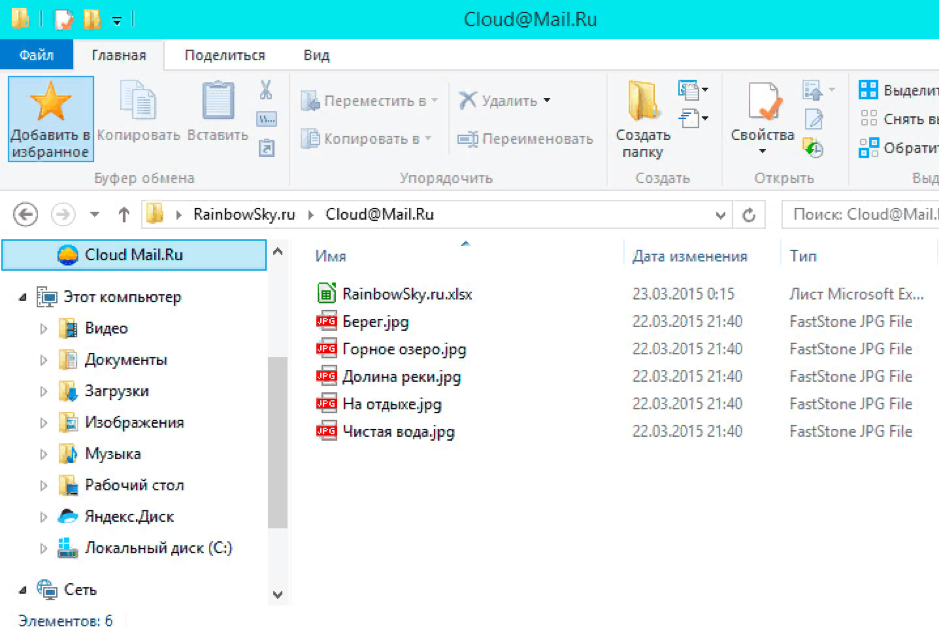 Поведение не отличается от стандартного, файл будет скачан и открыт ассоциированным приложением.
Поведение не отличается от стандартного, файл будет скачан и открыт ассоциированным приложением. Параметр filename можно опустить, в этом случае вместо имени будет подставлен хеш. В случае, если имя файла содержит пробелы, параметр нужно заключить в кавычки.
Параметр filename можно опустить, в этом случае вместо имени будет подставлен хеш. В случае, если имя файла содержит пробелы, параметр нужно заключить в кавычки.


 ???.
???.


 ru /persistent:no
exit
ru /persistent:no
exit
 грамм. два разных облачных провайдера
грамм. два разных облачных провайдера
Добавить комментарий